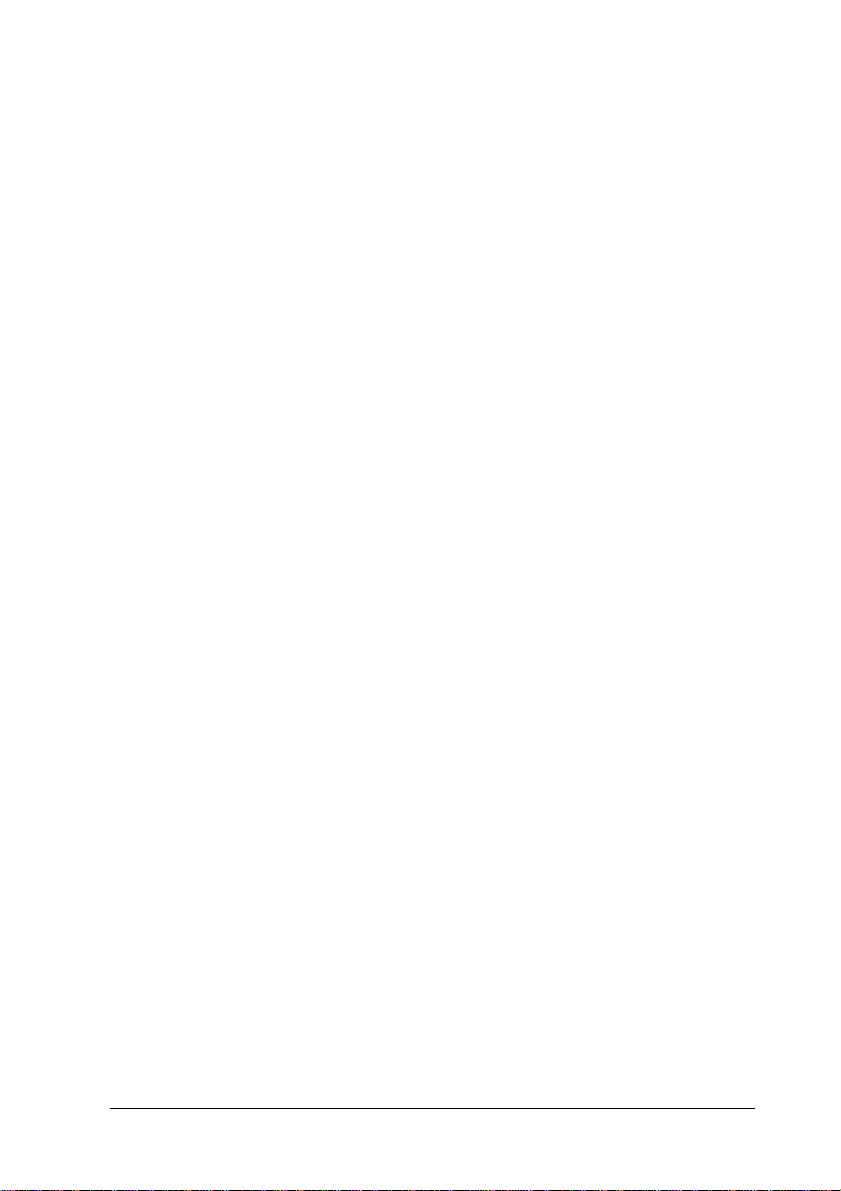
Guida di installazione
Contiene informazioni sul montaggio della stampante e
sull'installazione del software di stampa.
Guida di riferimento (questo manuale)
Contiene informazioni dettagliate sulle funzioni della stampante,
gli accessori, la manutenzione, la risoluzione degli errori e le
specifiche tecniche.
Guida per l'amministratore
Fornisce agli amministratori di rete informazioni sul driver della
stampante e sulle impostazioni di rete.
1
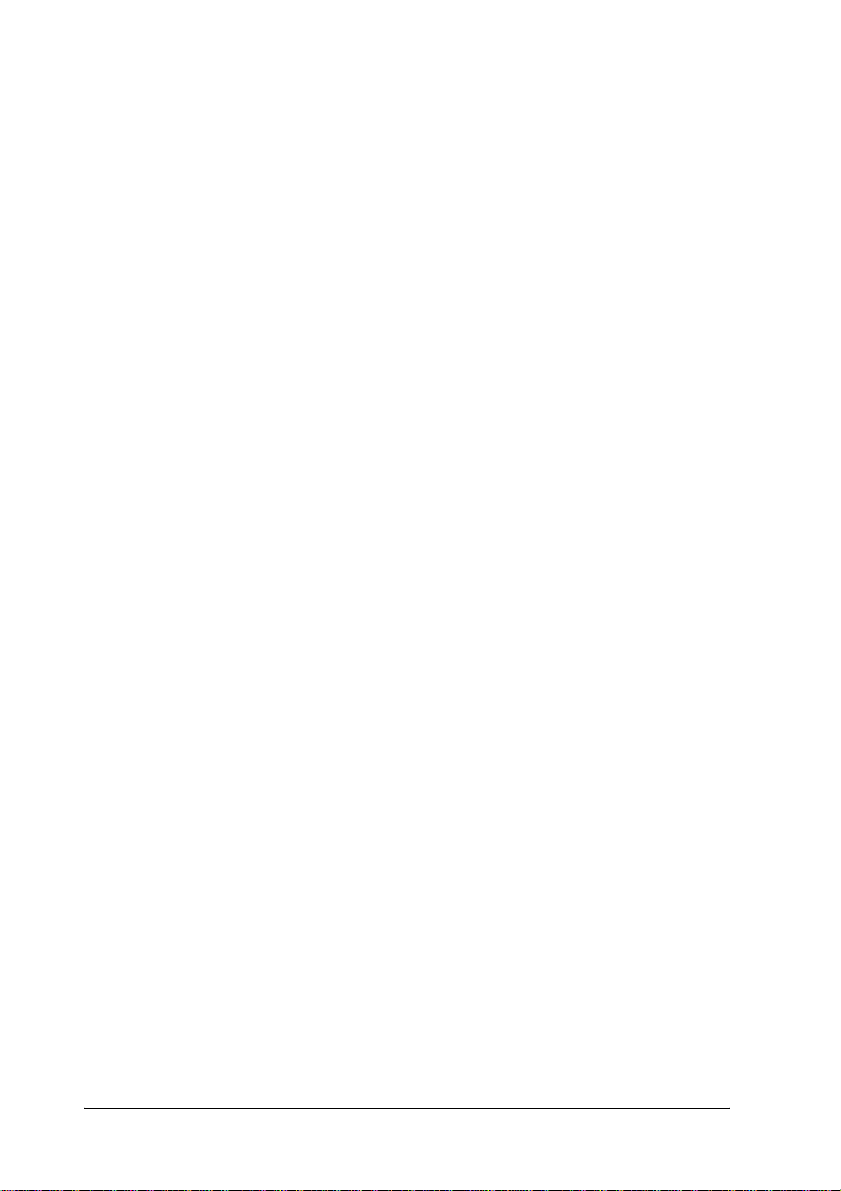
2

Stampante laser a colori
Tutti i diritti riservati. L'utente non potrà riprodurre, memorizzare in un sistema di
archiviazione o trasmettere in alcuna forma o con alcun mezzo, quale un sistema meccanico,
di fotocopiatura, registrazione o altro, alcuna parte della presente pubblicazione, senza
previo consenso scritto di SEIKO EPSON CORPORATION. Non viene riconosciuta alcuna
responsabilità esplicita relativamente alle informazioni ivi contenute, né alcuna
responsabilità per danni derivanti dall'uso di tali informazioni.
SEIKO EPSON CORPORATION e le società affiliate non potranno essere ritenute
responsabili nei confronti dell'acquirente di questo prodotto o di terze parti per danni,
perdite, costi o spese sostenute dall'acquirente o da terze parti in seguito a incidente, uso non
corretto o non idoneo del prodotto, modifiche, riparazioni o alterazioni non autorizzate del
prodotto oppure (ad eccezione degli Stati Uniti) alla mancata osservanza delle istruzioni per
l'utilizzo e la manutenzione fornite da SEIKO EPSON CORPORATION.
SEIKO EPSON CORPORATION non sarà ritenuta responsabile di alcun danno o problema
derivante dall'uso di qualsiasi opzione o materiale di consumo diverso da quelli indicati
come prodotti EPSON originali o autorizzati da SEIKO EPSON CORPORATION.
EPSON ed EPSON ESC/P sono marchi registrati ed EPSON ESC/P 2 è un marchio di SEIKO
EPSON CORPORATION.
Avviso generale: altri nomi di prodotti inclusi nella presente documentazione sono utilizzati
a solo scopo identificativo e possono e s se re marchi dei rispettivi proprietari. E PSON non
riconosce alcun altro diritto relativamente a tali marchi.
Copyright © 2002 di SEIKO EPSON CORPORATION, Nagano, Giappone
Guida di riferimento
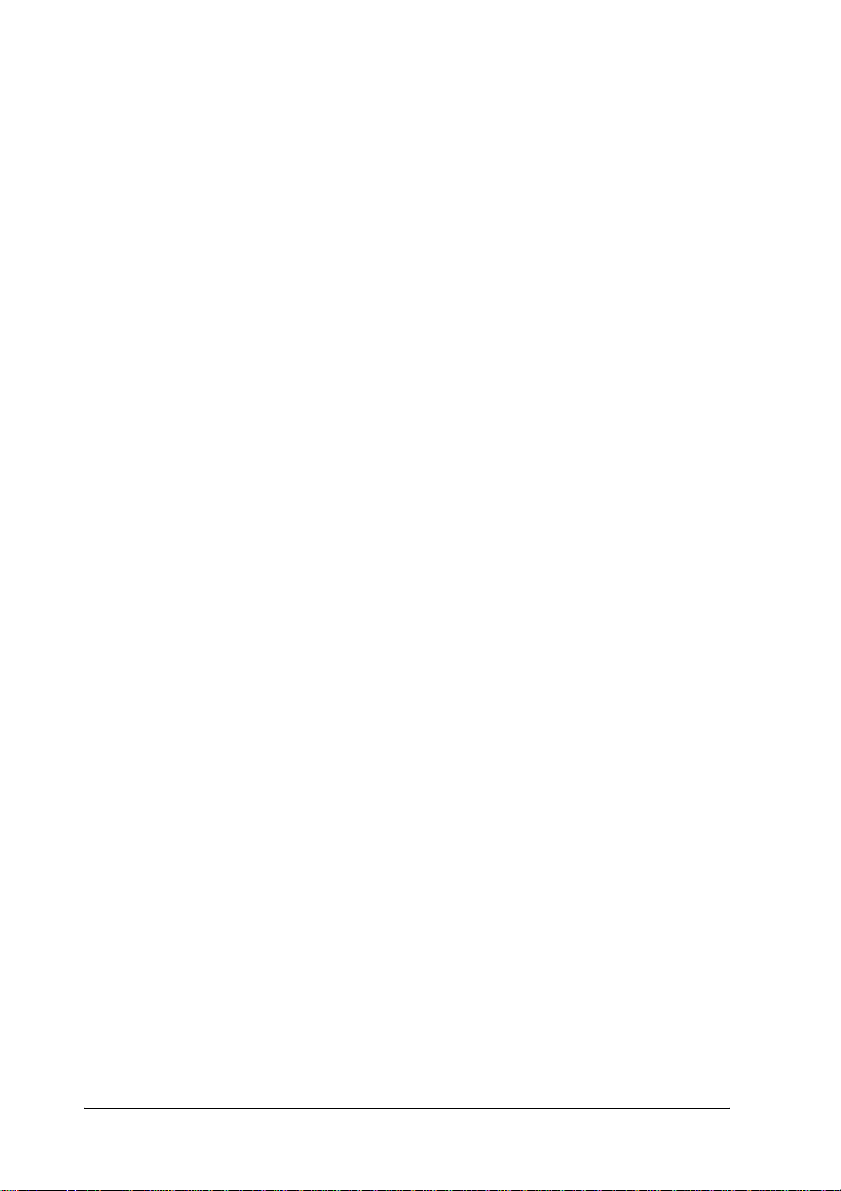
4
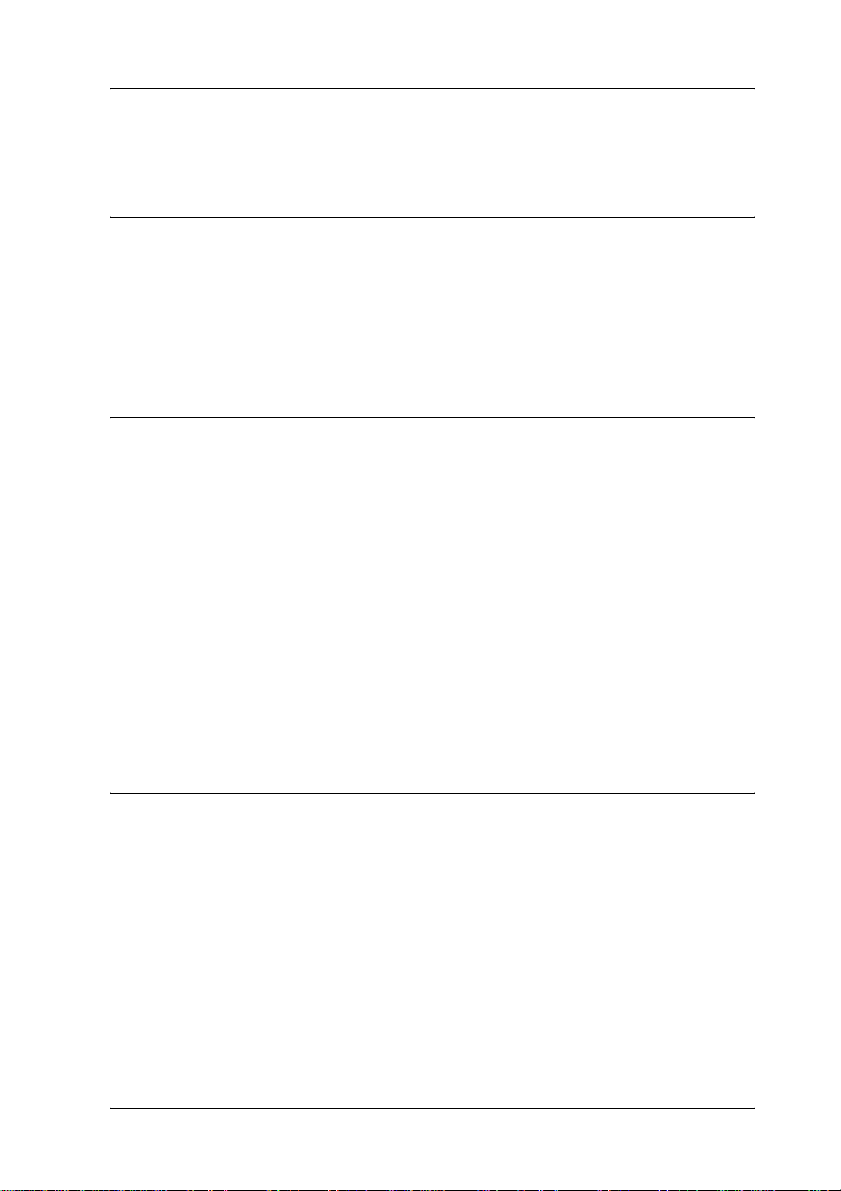
Sommario
Sommario
Messaggi di avviso e note. . . . . . . . . . . . . . . . . . . . . . . . . . . . . . . . . . 15
Precauzioni di sicurezza . . . . . . . . . . . . . . . . . . . . . . . . . . . . . . . . . . . 15
Importanti norme di sicurezza. . . . . . . . . . . . . . . . . . . . . . . . . . . . . .18
Precauzioni per l'accensione/spegnimento . . . . . . . . . . . . . . . . . . . 19
Capitolo 1 Informazioni sul prodotto
Componenti principali della stampante . . . . . . . . . . . . . . . . . . . . . . 21
Unità opzionali e materiali di consumo . . . . . . . . . . . . . . . . . . . . . .25
Unità opzionali . . . . . . . . . . . . . . . . . . . . . . . . . . . . . . . . . . . . . . 25
Materiali di consumo . . . . . . . . . . . . . . . . . . . . . . . . . . . . . . . . .26
Informazioni sulla stampante. . . . . . . . . . . . . . . . . . . . . . . . . . . . . . . 27
Funzione per la memorizzazione dei lavori di stampa . . . . . 28
Funzione di memorizzazione dei moduli di overlay sull'unità
disco rigido (Overlay modulo) . . . . . . . . . . . . . . . . . . . . . . . 28
Impostazioni colore predefinite nel driver della stampante.29
Stampa fronte/retro . . . . . . . . . . . . . . . . . . . . . . . . . . . . . . . . . . 29
Tecnologia RITech. . . . . . . . . . . . . . . . . . . . . . . . . . . . . . . . . . . . 29
Capitolo 2 Gestione della carta
Carta disponibile . . . . . . . . . . . . . . . . . . . . . . . . . . . . . . . . . . . . . . . . . 31
Carta speciale EPSON. . . . . . . . . . . . . . . . . . . . . . . . . . . . . . . . . 31
Carta generica . . . . . . . . . . . . . . . . . . . . . . . . . . . . . . . . . . . . . . .33
Tipi di carta non utilizzabili. . . . . . . . . . . . . . . . . . . . . . . . . . . . 34
Origini carta . . . . . . . . . . . . . . . . . . . . . . . . . . . . . . . . . . . . . . . . . . . . . 35
Cassetto MF . . . . . . . . . . . . . . . . . . . . . . . . . . . . . . . . . . . . . . . . . 35
Unità opzionale Cassetto carta da 500 fogli. . . . . . . . . . . . . . . 36
Selezione di un'origine della carta . . . . . . . . . . . . . . . . . . . . . . 36
Vassoio di uscita. . . . . . . . . . . . . . . . . . . . . . . . . . . . . . . . . . . . . . . . . . 40
Caricamento della carta. . . . . . . . . . . . . . . . . . . . . . . . . . . . . . . . . . . . 41
Sommario 5

Cassetto MF. . . . . . . . . . . . . . . . . . . . . . . . . . . . . . . . . . . . . . . . . .42
Cassetto inferiore opzionale. . . . . . . . . . . . . . . . . . . . . . . . . . . .43
Stampa su carta speciale . . . . . . . . . . . . . . . . . . . . . . . . . . . . . . . . . . .46
Carta per stampanti laser a colori EPSON . . . . . . . . . . . . . . . .46
Carta patinata per stampanti laser a colori EPSON . . . . . . . .46
Lucidi per stampanti laser a colori EPSON . . . . . . . . . . . . . . .47
Buste. . . . . . . . . . . . . . . . . . . . . . . . . . . . . . . . . . . . . . . . . . . . . . . .48
Etichette. . . . . . . . . . . . . . . . . . . . . . . . . . . . . . . . . . . . . . . . . . . . .50
Carta spessa . . . . . . . . . . . . . . . . . . . . . . . . . . . . . . . . . . . . . . . . .51
Caricamento di un formato di carta personalizzato . . . . . . . .52
Capitolo 3 Utilizzo del software della stampante con Windows
Informazioni sul software della stampante. . . . . . . . . . . . . . . . . . . .53
Accesso al driver della stampante . . . . . . . . . . . . . . . . . . . . . . . . . . .53
Modifica delle impostazioni della stampante. . . . . . . . . . . . . . . . . .54
Definizione delle impostazioni relative alla qualità di stampa54
Ridimensionamento dei documenti . . . . . . . . . . . . . . . . . . . . .62
Modifica del layout di stampa . . . . . . . . . . . . . . . . . . . . . . . . . .65
Utilizzo di una filigrana . . . . . . . . . . . . . . . . . . . . . . . . . . . . . . .67
Utilizzo di un overlay (modulo di sovrapposizione) . . . . . . .70
Utilizzo di un modulo di overlay memorizzato nell'unità disco
rigido. . . . . . . . . . . . . . . . . . . . . . . . . . . . . . . . . . . . . . . . . . . . .76
Stampa con l'Unità fronte/retro . . . . . . . . . . . . . . . . . . . . . . . .79
Specifica delle impostazioni estese . . . . . . . . . . . . . . . . . . . . . .82
Utilizzo della funzione di memorizzazione dei lavori di stampa .85
Ristampa . . . . . . . . . . . . . . . . . . . . . . . . . . . . . . . . . . . . . . . . . . . .87
Verifica. . . . . . . . . . . . . . . . . . . . . . . . . . . . . . . . . . . . . . . . . . . . . .88
Memorizzato. . . . . . . . . . . . . . . . . . . . . . . . . . . . . . . . . . . . . . . . .90
Confidenziale . . . . . . . . . . . . . . . . . . . . . . . . . . . . . . . . . . . . . . . .91
Controllo della stampante mediante EPSON Status Monitor 3 . . .93
Installazione di EPSON Status Monitor 3. . . . . . . . . . . . . . . . .94
Accesso a EPSON Status Monitor 3. . . . . . . . . . . . . . . . . . . . . .97
Informazioni sullo stato della stampante . . . . . . . . . . . . . . . . .98
Utilizzo della funzione di gestione dei lavori . . . . . . . . . . . . .99
Impostazione delle preferenze di controllo . . . . . . . . . . . . . .104
Finestra del messaggio di stato . . . . . . . . . . . . . . . . . . . . . . . .106
Interruzione del controllo. . . . . . . . . . . . . . . . . . . . . . . . . . . . .107
6 Sommario
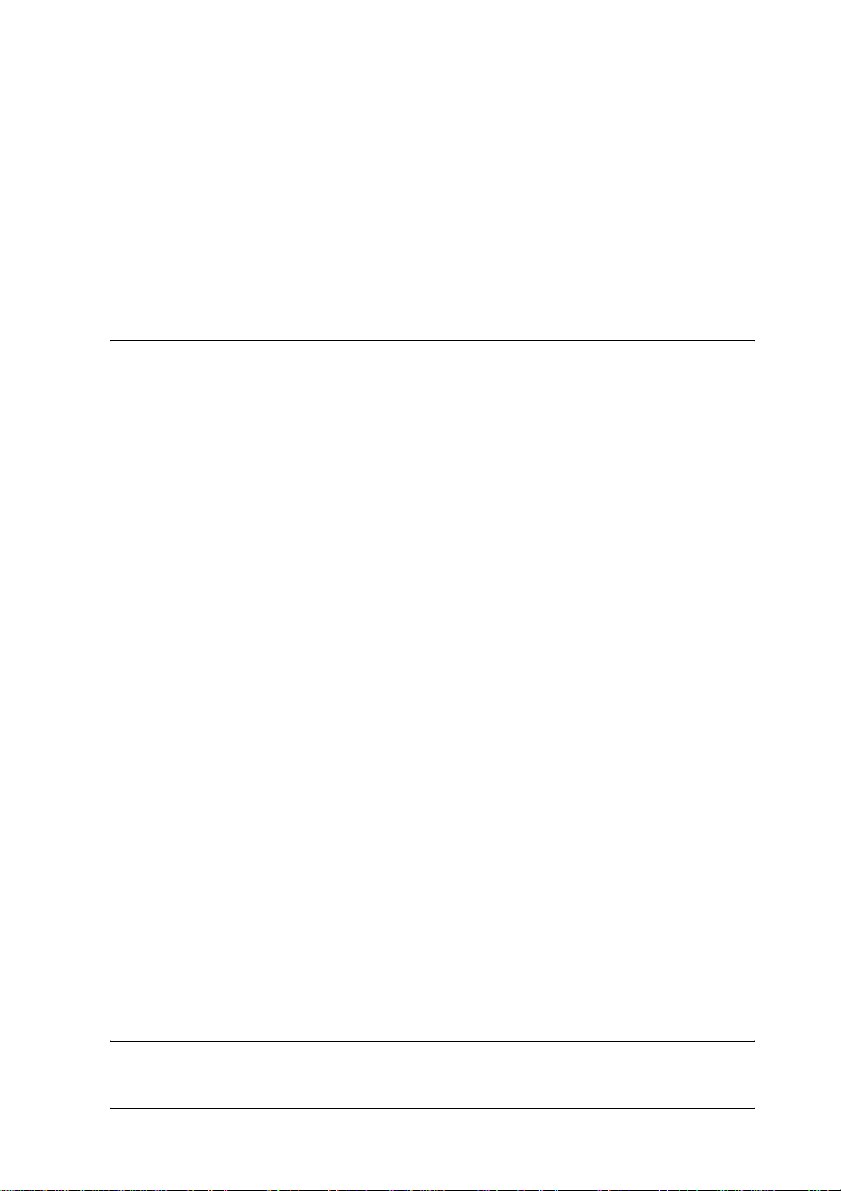
Impostazione delle stampanti controllate . . . . . . . . . . . . . . . 107
Impostazione della connessione USB . . . . . . . . . . . . . . . . . . . . . . .108
Annullamento della stampa . . . . . . . . . . . . . . . . . . . . . . . . . . . . . . . 110
Disinstallazione del software della stampante. . . . . . . . . . . . . . . . 111
Disinstallazione del driver della stampante e di EPSON Status
Monitor 3 . . . . . . . . . . . . . . . . . . . . . . . . . . . . . . . . . . . . . . . . 111
Disinstallazione di EPSON Status Monitor 3 . . . . . . . . . . . . 114
Capitolo 4 Utilizzo del software della stampante con Macintosh
Informazioni sul software della stampante . . . . . . . . . . . . . . . . . .119
Accesso al driver della stampante . . . . . . . . . . . . . . . . . . . . . . . . . . 119
Modifica delle impostazioni della stampante . . . . . . . . . . . . . . . . 120
Definizione delle impostazioni relative alla qualità di stampa
120
Ridimensionamento dei documenti . . . . . . . . . . . . . . . . . . . . 127
Modifica del layout di stampa. . . . . . . . . . . . . . . . . . . . . . . . . 128
Utilizzo di una filigrana. . . . . . . . . . . . . . . . . . . . . . . . . . . . . . 130
Stampa con l'Unità fronte/retro . . . . . . . . . . . . . . . . . . . . . . . 136
Specifica delle impostazioni estese. . . . . . . . . . . . . . . . . . . . .137
Utilizzo della funzione di memorizzazione dei lavori di stampa140
Ristampa. . . . . . . . . . . . . . . . . . . . . . . . . . . . . . . . . . . . . . . . . . . 141
Verifica . . . . . . . . . . . . . . . . . . . . . . . . . . . . . . . . . . . . . . . . . . . . 143
Memorizzato . . . . . . . . . . . . . . . . . . . . . . . . . . . . . . . . . . . . . . .145
Confidenziale. . . . . . . . . . . . . . . . . . . . . . . . . . . . . . . . . . . . . . . 146
Controllo della stampante mediante EPSON Status Monitor 3. . 148
Avvio di EPSON Status Monitor 3 . . . . . . . . . . . . . . . . . . . . . 148
Informazioni sullo stato della stampante. . . . . . . . . . . . . . . . 149
Impostazione delle preferenze di controllo. . . . . . . . . . . . . .151
Finestra del messaggio di stato . . . . . . . . . . . . . . . . . . . . . . . . 152
Utilizzo della funzione di gestione dei lavori . . . . . . . . . . . . 152
Impostazione della connessione USB . . . . . . . . . . . . . . . . . . . . . . .154
Annullamento della stampa . . . . . . . . . . . . . . . . . . . . . . . . . . . . . . . 156
Disinstallazione del software della stampante. . . . . . . . . . . . . . . . 157
Capitolo 5 Configurazione della stampante in rete
Sommario 7
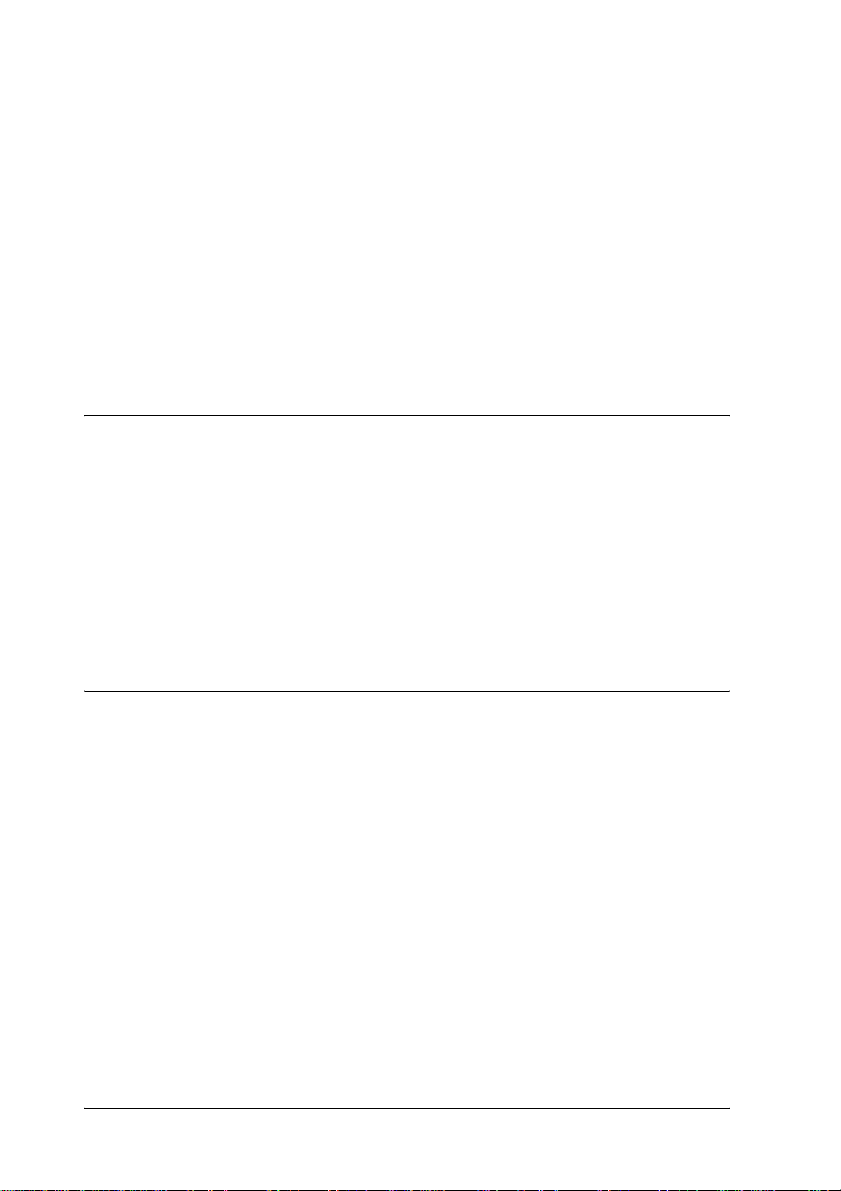
In Windows . . . . . . . . . . . . . . . . . . . . . . . . . . . . . . . . . . . . . . . . . . . . .159
Condivisione della stampante . . . . . . . . . . . . . . . . . . . . . . . . .159
Configurazione della stampante come stampante condivisa161
Utilizzo di un driver aggiuntivo . . . . . . . . . . . . . . . . . . . . . . .163
Impostazione dei client . . . . . . . . . . . . . . . . . . . . . . . . . . . . . . .170
Installazione del driver della stampante dal CD-ROM . . . .179
In Macintosh . . . . . . . . . . . . . . . . . . . . . . . . . . . . . . . . . . . . . . . . . . . .180
Informazioni sulla stampante condivisa. . . . . . . . . . . . . . . . .180
Configurazione della stampante come stampante condivisa181
Accesso alla stampante condivisa . . . . . . . . . . . . . . . . . . . . . .182
Capitolo 6 Installazione delle unità opzionali
Unità opzionale Cassetto carta da 500 fogli . . . . . . . . . . . . . . . . . .185
Unità fronte/retro. . . . . . . . . . . . . . . . . . . . . . . . . . . . . . . . . . . . . . . .191
Unità disco rigido . . . . . . . . . . . . . . . . . . . . . . . . . . . . . . . . . . . . . . . .198
Modulo di memoria . . . . . . . . . . . . . . . . . . . . . . . . . . . . . . . . . . . . . .203
Modulo ROM Adobe PostScript 3 . . . . . . . . . . . . . . . . . . . . . . . . . .207
Schede di interfaccia. . . . . . . . . . . . . . . . . . . . . . . . . . . . . . . . . . . . . .210
Stampa di un foglio di stato. . . . . . . . . . . . . . . . . . . . . . . . . . . . . . . .213
Capitolo 7 Funzioni del pannello di controllo
Utilizzo dei menu del pannello di controllo . . . . . . . . . . . . . . . . . .215
Quando effettuare le impostazioni dal pannello di controllo215
Modalità di accesso ai menu del pannello di controllo . . . .216
Stampa ed eliminazione dei dati di lavori di stampa memorizzati217
Utilizzo del menu Stampa veloce . . . . . . . . . . . . . . . . . . . . . .218
Utilizzo del menu Confidenziale. . . . . . . . . . . . . . . . . . . . . . .219
Menu del pannello di controllo. . . . . . . . . . . . . . . . . . . . . . . . . . . . .220
Tabella riepilogativa dei menu del pannello di controllo . .220
Menu Informazioni . . . . . . . . . . . . . . . . . . . . . . . . . . . . . . . . . .222
Menu Stato . . . . . . . . . . . . . . . . . . . . . . . . . . . . . . . . . . . . . . . . .225
Menu Carta. . . . . . . . . . . . . . . . . . . . . . . . . . . . . . . . . . . . . . . . .225
Menu Emulazione . . . . . . . . . . . . . . . . . . . . . . . . . . . . . . . . . . .227
Menu Stampa . . . . . . . . . . . . . . . . . . . . . . . . . . . . . . . . . . . . . . .227
Menu Setup. . . . . . . . . . . . . . . . . . . . . . . . . . . . . . . . . . . . . . . . .230
8 Sommario
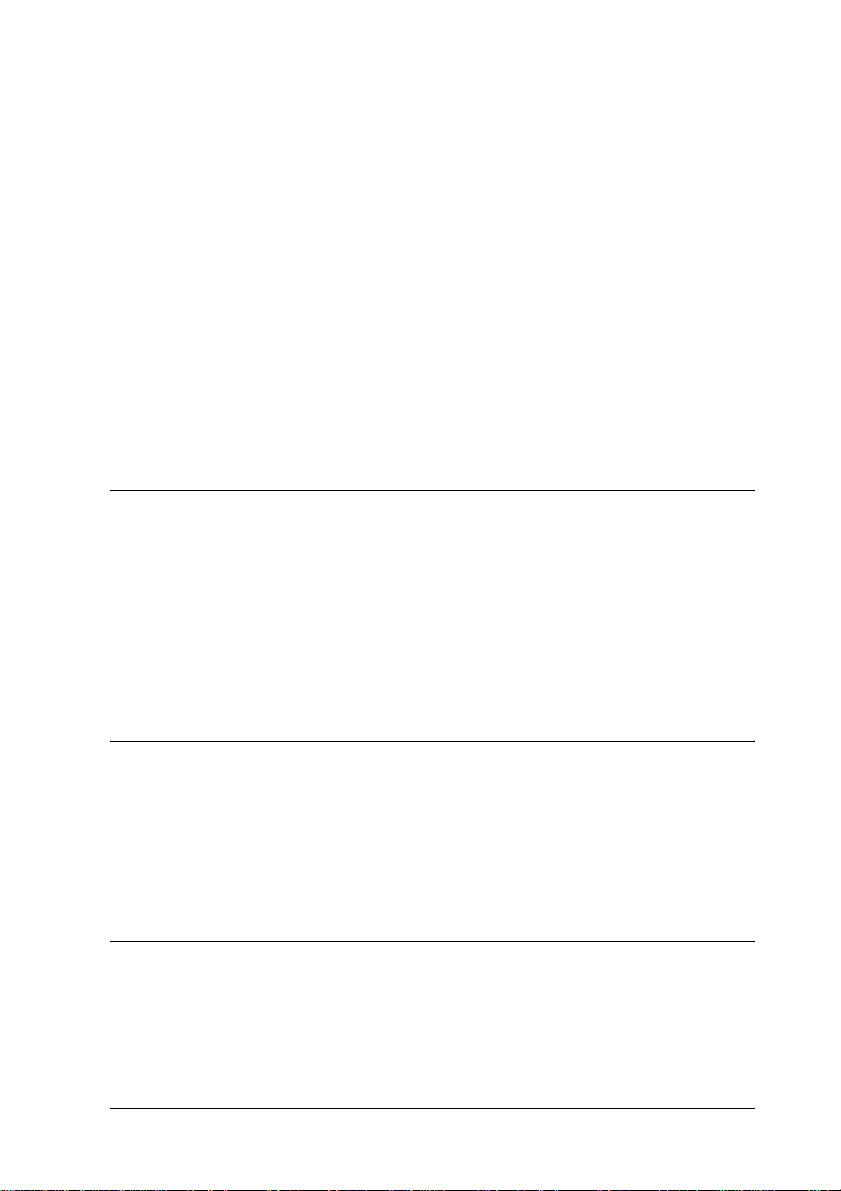
Menu Stampa veloce. . . . . . . . . . . . . . . . . . . . . . . . . . . . . . . . . 236
Menu Confidenziale . . . . . . . . . . . . . . . . . . . . . . . . . . . . . . . . . 236
Menu Reset. . . . . . . . . . . . . . . . . . . . . . . . . . . . . . . . . . . . . . . . . 237
Menu Parallela. . . . . . . . . . . . . . . . . . . . . . . . . . . . . . . . . . . . . . 239
Menu USB. . . . . . . . . . . . . . . . . . . . . . . . . . . . . . . . . . . . . . . . . . 240
Menu Rete . . . . . . . . . . . . . . . . . . . . . . . . . . . . . . . . . . . . . . . . . 241
Menu AUX. . . . . . . . . . . . . . . . . . . . . . . . . . . . . . . . . . . . . . . . . 241
Menu LJ4 . . . . . . . . . . . . . . . . . . . . . . . . . . . . . . . . . . . . . . . . . . 242
Menu GL2. . . . . . . . . . . . . . . . . . . . . . . . . . . . . . . . . . . . . . . . . . 245
Menu PS3 . . . . . . . . . . . . . . . . . . . . . . . . . . . . . . . . . . . . . . . . . . 248
Menu ESCP2 . . . . . . . . . . . . . . . . . . . . . . . . . . . . . . . . . . . . . . . 249
Menu FX. . . . . . . . . . . . . . . . . . . . . . . . . . . . . . . . . . . . . . . . . . . 252
Menu I239X . . . . . . . . . . . . . . . . . . . . . . . . . . . . . . . . . . . . . . . . 255
Capitolo 8 Sostituzione dei materiali di consumo
Precauzioni da osservare durante la sostituzione . . . . . . . . . . . . . 259
Messaggi di avviso per la sostituzione . . . . . . . . . . . . . . . . . . . . . . 260
Cartuccia developer. . . . . . . . . . . . . . . . . . . . . . . . . . . . . . . . . . . . . . 262
Unità fotoconduttore . . . . . . . . . . . . . . . . . . . . . . . . . . . . . . . . . . . . . 266
Collettore del toner . . . . . . . . . . . . . . . . . . . . . . . . . . . . . . . . . . . . . . 271
Unità di trasferimento . . . . . . . . . . . . . . . . . . . . . . . . . . . . . . . . . . . . 273
Capitolo 9 Pulizia e trasporto della stampante
Pulizia della stampante. . . . . . . . . . . . . . . . . . . . . . . . . . . . . . . . . . . 279
Pulizia del rullo di prelievo. . . . . . . . . . . . . . . . . . . . . . . . . . . 279
Pulizia del filtro della testina di stampa . . . . . . . . . . . . . . . . 281
Trasporto della stampante . . . . . . . . . . . . . . . . . . . . . . . . . . . . . . . . 282
Capitolo 10 Risoluzione dei problemi
Rimozione della carta inceppata . . . . . . . . . . . . . . . . . . . . . . . . . . . 289
Precauzioni per la rimozione della carta inceppata . . . . . . . 289
INC. A (coperchio AB) . . . . . . . . . . . . . . . . . . . . . . . . . . . . . . . 290
INC. B (coperchio AB) . . . . . . . . . . . . . . . . . . . . . . . . . . . . . . . 294
Sommario 9
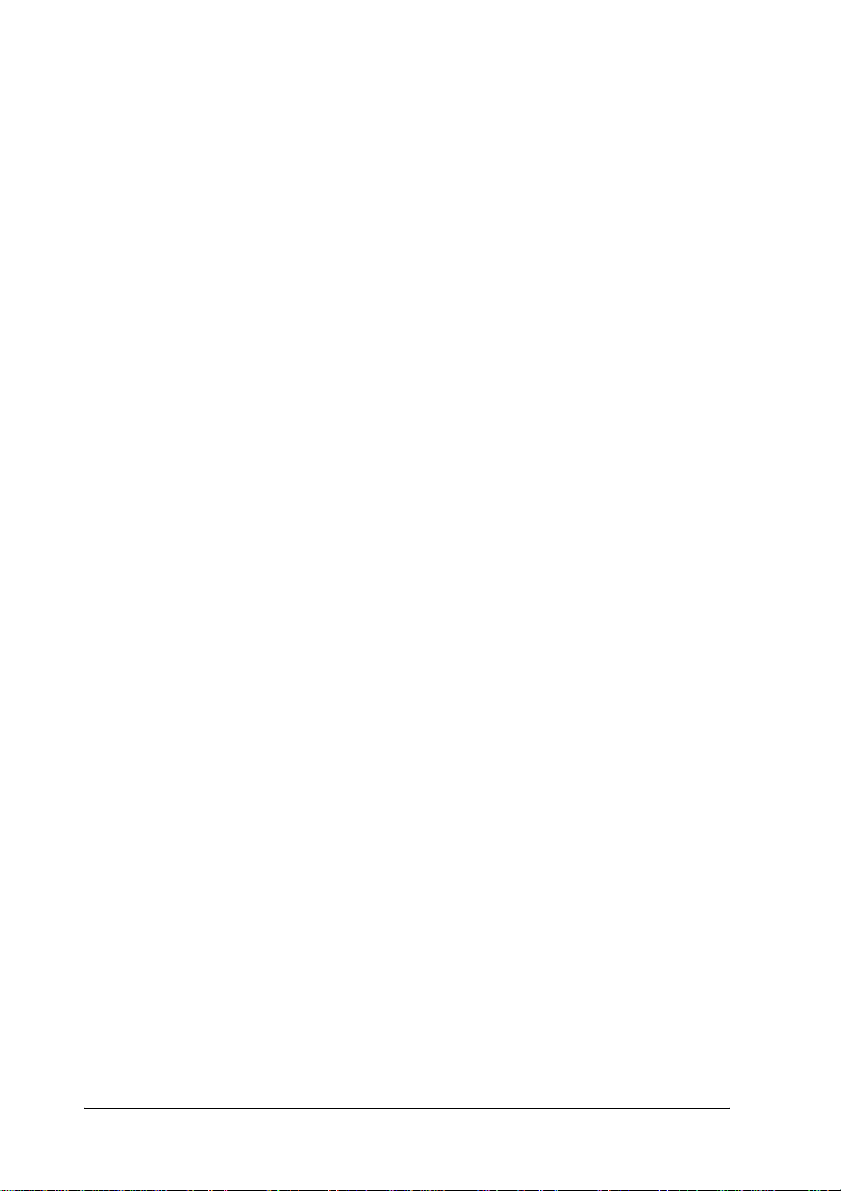
INC. C (coperchio C) . . . . . . . . . . . . . . . . . . . . . . . . . . . . . . . . .301
Jam DM (coperchio DM). . . . . . . . . . . . . . . . . . . . . . . . . . . . . .303
Problemi di funzionamento. . . . . . . . . . . . . . . . . . . . . . . . . . . . . . . .305
La spia di attività Pronta non si accende . . . . . . . . . . . . . . . .305
La stampante non stampa e la spia di attività Pronta è spenta .
305
La spia Pronta è accesa, ma la stampa non viene eseguita. .306
Il prodotto opzionale non è disponibile . . . . . . . . . . . . . . . . .307
Problemi di stampa. . . . . . . . . . . . . . . . . . . . . . . . . . . . . . . . . . . . . . .307
Il font non viene stampato . . . . . . . . . . . . . . . . . . . . . . . . . . . .307
I dati stampati risultano alterati. . . . . . . . . . . . . . . . . . . . . . . .308
La posizione dei dati stampati non è corretta . . . . . . . . . . . .308
Le immagini non vengono stampate correttamente . . . . . . .309
La superficie stampata risulta ruvida, in caso di stampa fron-
te/retro su carta patinata . . . . . . . . . . . . . . . . . . . . . . . . . . .309
Problemi relativi alla stampa a colori. . . . . . . . . . . . . . . . . . . . . . . .310
La stampa a colori non viene eseguita . . . . . . . . . . . . . . . . . .310
Il colore risulta diverso quando la stampa viene eseguita da
stampanti diverse . . . . . . . . . . . . . . . . . . . . . . . . . . . . . . . . .310
Il colore è diverso da quello visualizzato sullo schermo del com-
puter . . . . . . . . . . . . . . . . . . . . . . . . . . . . . . . . . . . . . . . . . . . .311
Problemi relativi alla qualità di stampa. . . . . . . . . . . . . . . . . . . . . .312
Lo sfondo è scuro o sporco . . . . . . . . . . . . . . . . . . . . . . . . . . . .312
La stampa presenta delle strisce nere o bianche . . . . . . . . . .313
La stampa presenta dei punti bianchi. . . . . . . . . . . . . . . . . . .313
La qualità di stampa non è uniforme sulla pagina . . . . . . . .314
La qualità di stampa su carta spessa o patinata non è uniforme
314
Le immagini a mezzitoni non vengono stampate in maniera uni-
forme . . . . . . . . . . . . . . . . . . . . . . . . . . . . . . . . . . . . . . . . . . . .315
Il toner produce delle sbavature sul foglio. . . . . . . . . . . . . . .315
L'immagine stampata presenta alcune aree mancanti . . . . .316
La stampante restituisce pagine completamente bianche . .316
L'immagine stampata è troppo chiara o sbiadita . . . . . . . . .317
Il lato non stampato del foglio è sporco . . . . . . . . . . . . . . . . .318
Problemi di gestione della carta . . . . . . . . . . . . . . . . . . . . . . . . . . . .318
La carta non viene alimentata correttamente. . . . . . . . . . . . .318
Messaggi di stato e messaggi di errore . . . . . . . . . . . . . . . . . . . . . .319
Annullamento della stampa . . . . . . . . . . . . . . . . . . . . . . . . . . . . . . .334
10 Sommario

Utilizzo del pulsante Annulla lavoro. . . . . . . . . . . . . . . . . . . 334
Utilizzo del menu Reset . . . . . . . . . . . . . . . . . . . . . . . . . . . . . . 334
Appendice A Specifiche tecniche
Carta disponibile . . . . . . . . . . . . . . . . . . . . . . . . . . . . . . . . . . . . . . . . 337
Tipi di carta disponibili . . . . . . . . . . . . . . . . . . . . . . . . . . . . . . 338
Specifiche . . . . . . . . . . . . . . . . . . . . . . . . . . . . . . . . . . . . . . . . . . 339
Area di stampa. . . . . . . . . . . . . . . . . . . . . . . . . . . . . . . . . . . . . . 341
Stampante . . . . . . . . . . . . . . . . . . . . . . . . . . . . . . . . . . . . . . . . . . . . . . 342
Specifiche generali. . . . . . . . . . . . . . . . . . . . . . . . . . . . . . . . . . . 342
Specifiche ambientali . . . . . . . . . . . . . . . . . . . . . . . . . . . . . . . .344
Specifiche meccaniche . . . . . . . . . . . . . . . . . . . . . . . . . . . . . . . 344
Specifiche elettriche. . . . . . . . . . . . . . . . . . . . . . . . . . . . . . . . . . 345
Standard e omologazioni . . . . . . . . . . . . . . . . . . . . . . . . . . . . . 346
Interfacce . . . . . . . . . . . . . . . . . . . . . . . . . . . . . . . . . . . . . . . . . . . . . . . 347
Interfaccia parallela. . . . . . . . . . . . . . . . . . . . . . . . . . . . . . . . . . 347
Interfaccia USB. . . . . . . . . . . . . . . . . . . . . . . . . . . . . . . . . . . . . . 348
Interfaccia Ethernet. . . . . . . . . . . . . . . . . . . . . . . . . . . . . . . . . . 348
Unità opzionali e materiali di consumo . . . . . . . . . . . . . . . . . . . . .348
Unità opzionale Cassetto carta da 500 fogli. . . . . . . . . . . . . . 348
Unità fronte/retro. . . . . . . . . . . . . . . . . . . . . . . . . . . . . . . . . . . 349
Modulo di memoria . . . . . . . . . . . . . . . . . . . . . . . . . . . . . . . . . 350
Interfaccia IEEE 1394 (solo per Macintosh) . . . . . . . . . . . . . . 350
Unità disco rigido . . . . . . . . . . . . . . . . . . . . . . . . . . . . . . . . . . . 351
Cartucce developer . . . . . . . . . . . . . . . . . . . . . . . . . . . . . . . . . . 351
Unità fotoconduttore. . . . . . . . . . . . . . . . . . . . . . . . . . . . . . . . . 352
Unità di trasferimento . . . . . . . . . . . . . . . . . . . . . . . . . . . . . . . 353
Collettore del toner . . . . . . . . . . . . . . . . . . . . . . . . . . . . . . . . . . 354
Appendice B Set di simboli
Introduzione ai set di simboli. . . . . . . . . . . . . . . . . . . . . . . . . . . . . . 355
Modalità di emulazione LJ4 . . . . . . . . . . . . . . . . . . . . . . . . . . . . . . . 356
Set di caratteri internazionali per ISO . . . . . . . . . . . . . . . . . . 359
Modalità ESC/P2 o FX . . . . . . . . . . . . . . . . . . . . . . . . . . . . . . . . . . . 360
Set di caratteri internazionali. . . . . . . . . . . . . . . . . . . . . . . . . . 361
Sommario 11
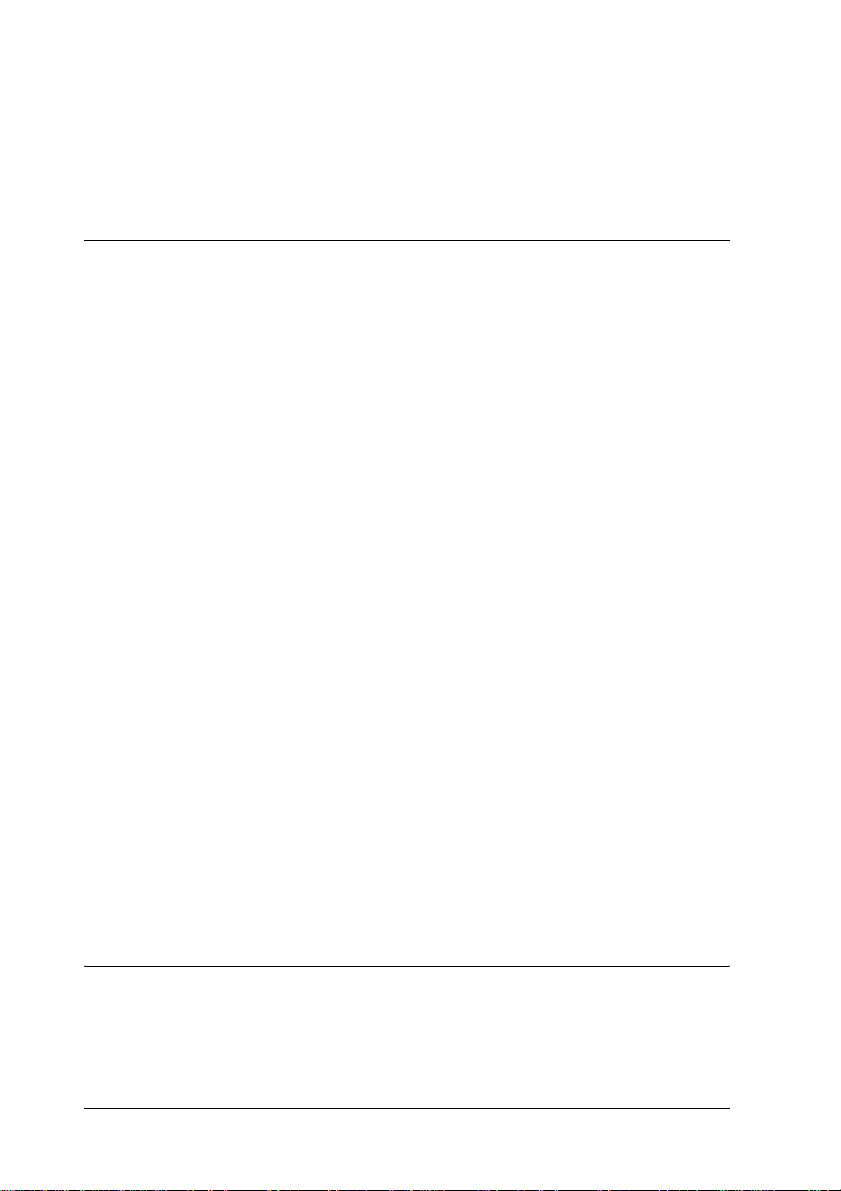
Caratteri disponibili con il comando ESC (^ . . . . . . . . . . . . .362
Modalità di emulazione I239X . . . . . . . . . . . . . . . . . . . . . . . . . . . . .362
Modalità EPSON GL/2 . . . . . . . . . . . . . . . . . . . . . . . . . . . . . . . . . . .363
Appendice C Utilizzo dei font
EPSON BarCode Fonts (solo Windows) . . . . . . . . . . . . . . . . . . . . .365
Requisiti di sistema . . . . . . . . . . . . . . . . . . . . . . . . . . . . . . . . . .367
Installazione di EPSON BarCode Fonts . . . . . . . . . . . . . . . . .367
Stampa con font EPSON BarCode. . . . . . . . . . . . . . . . . . . . . .369
Specifiche per i font BarCode. . . . . . . . . . . . . . . . . . . . . . . . . .373
Font disponibili . . . . . . . . . . . . . . . . . . . . . . . . . . . . . . . . . . . . . . . . . .385
Modalità LJ4/GL2 . . . . . . . . . . . . . . . . . . . . . . . . . . . . . . . . . . .386
Modalità ESC/P2 e FX . . . . . . . . . . . . . . . . . . . . . . . . . . . . . . .388
Modalità I239X . . . . . . . . . . . . . . . . . . . . . . . . . . . . . . . . . . . . . .389
Stampa di esempi di font . . . . . . . . . . . . . . . . . . . . . . . . . . . . .389
Aggiunta di font supplementari . . . . . . . . . . . . . . . . . . . . . . . . . . . .390
Selezione dei font . . . . . . . . . . . . . . . . . . . . . . . . . . . . . . . . . . . . . . . .390
Download di font . . . . . . . . . . . . . . . . . . . . . . . . . . . . . . . . . . . . . . . .391
EPSON Font Manager (solo Windows) . . . . . . . . . . . . . . . . . . . . . .391
Installazione di EPSON Font Manager. . . . . . . . . . . . . . . . . .391
Font disponibili . . . . . . . . . . . . . . . . . . . . . . . . . . . . . . . . . . . . . . . . . .393
Modalità LJ4/GL2 . . . . . . . . . . . . . . . . . . . . . . . . . . . . . . . . . . .393
Modalità ESC/P2 e FX . . . . . . . . . . . . . . . . . . . . . . . . . . . . . . .395
Modalità I239X . . . . . . . . . . . . . . . . . . . . . . . . . . . . . . . . . . . . . .396
Stampa di esempi di font . . . . . . . . . . . . . . . . . . . . . . . . . . . . .397
Aggiunta di font supplementari . . . . . . . . . . . . . . . . . . . . . . . . . . . .397
Selezione dei font . . . . . . . . . . . . . . . . . . . . . . . . . . . . . . . . . . . . . . . .398
Download di font . . . . . . . . . . . . . . . . . . . . . . . . . . . . . . . . . . . . . . . .398
EPSON Font Manager (solo Windows) . . . . . . . . . . . . . . . . . . . . . .398
Installazione di EPSON Font Manager. . . . . . . . . . . . . . . . . .399
Appendice D Servizio di assistenza clienti
Per gli utenti in Nord America . . . . . . . . . . . . . . . . . . . . . . . . . . . . .402
Per gli utenti in America latina. . . . . . . . . . . . . . . . . . . . . . . . . . . . .403
Per gli utenti in Europa . . . . . . . . . . . . . . . . . . . . . . . . . . . . . . . . . . .404
12 Sommario
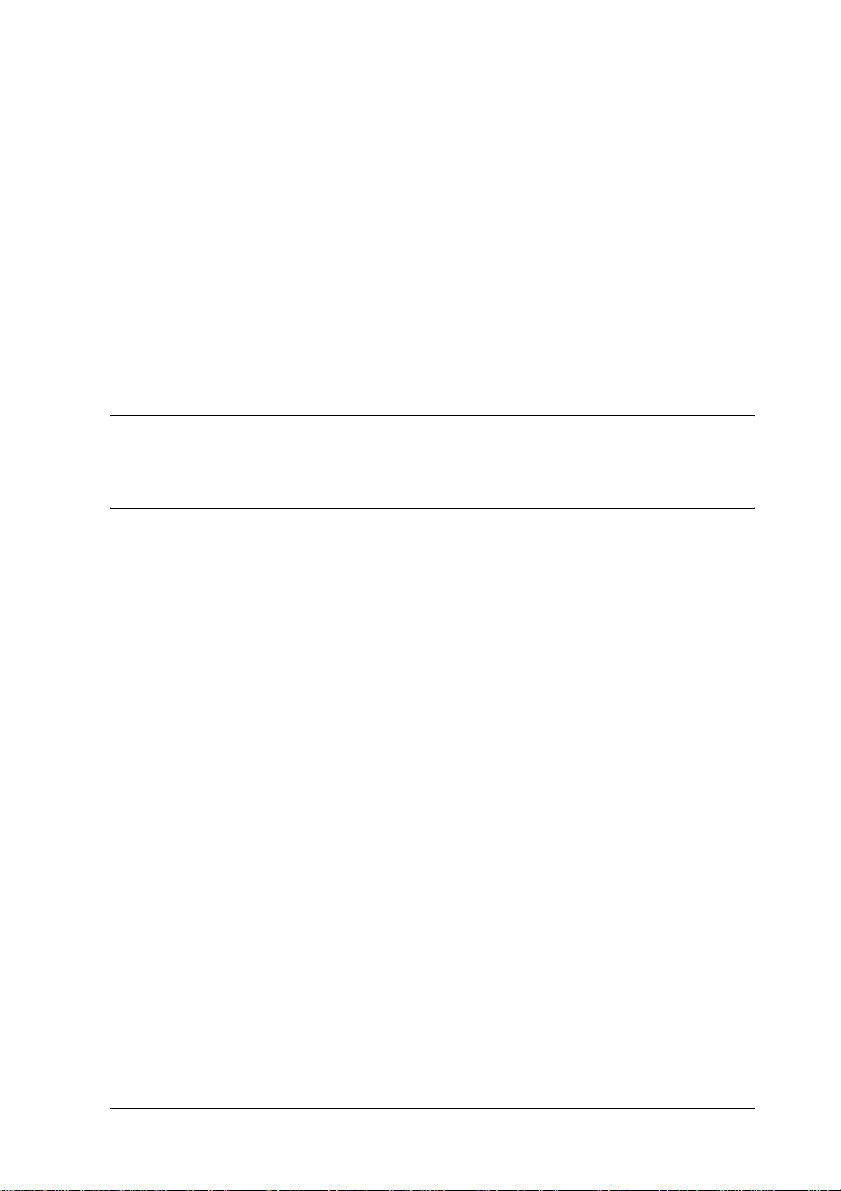
Per gli utenti in Gran Bretagna e Irlanda. . . . . . . . . . . . . . . . 404
Per gli utenti in Germania . . . . . . . . . . . . . . . . . . . . . . . . . . . . 406
Francia. . . . . . . . . . . . . . . . . . . . . . . . . . . . . . . . . . . . . . . . . . . . . 406
Spagna. . . . . . . . . . . . . . . . . . . . . . . . . . . . . . . . . . . . . . . . . . . . . 406
Italia. . . . . . . . . . . . . . . . . . . . . . . . . . . . . . . . . . . . . . . . . . . . . . . 407
Portogallo. . . . . . . . . . . . . . . . . . . . . . . . . . . . . . . . . . . . . . . . . . 407
Austria . . . . . . . . . . . . . . . . . . . . . . . . . . . . . . . . . . . . . . . . . . . . 407
Paesi Bassi . . . . . . . . . . . . . . . . . . . . . . . . . . . . . . . . . . . . . . . . . 407
Belgium & Luxemburg. . . . . . . . . . . . . . . . . . . . . . . . . . . . . . . 408
Svizzera. . . . . . . . . . . . . . . . . . . . . . . . . . . . . . . . . . . . . . . . . . . . 408
Glossario
Indice analitico
Sommario 13
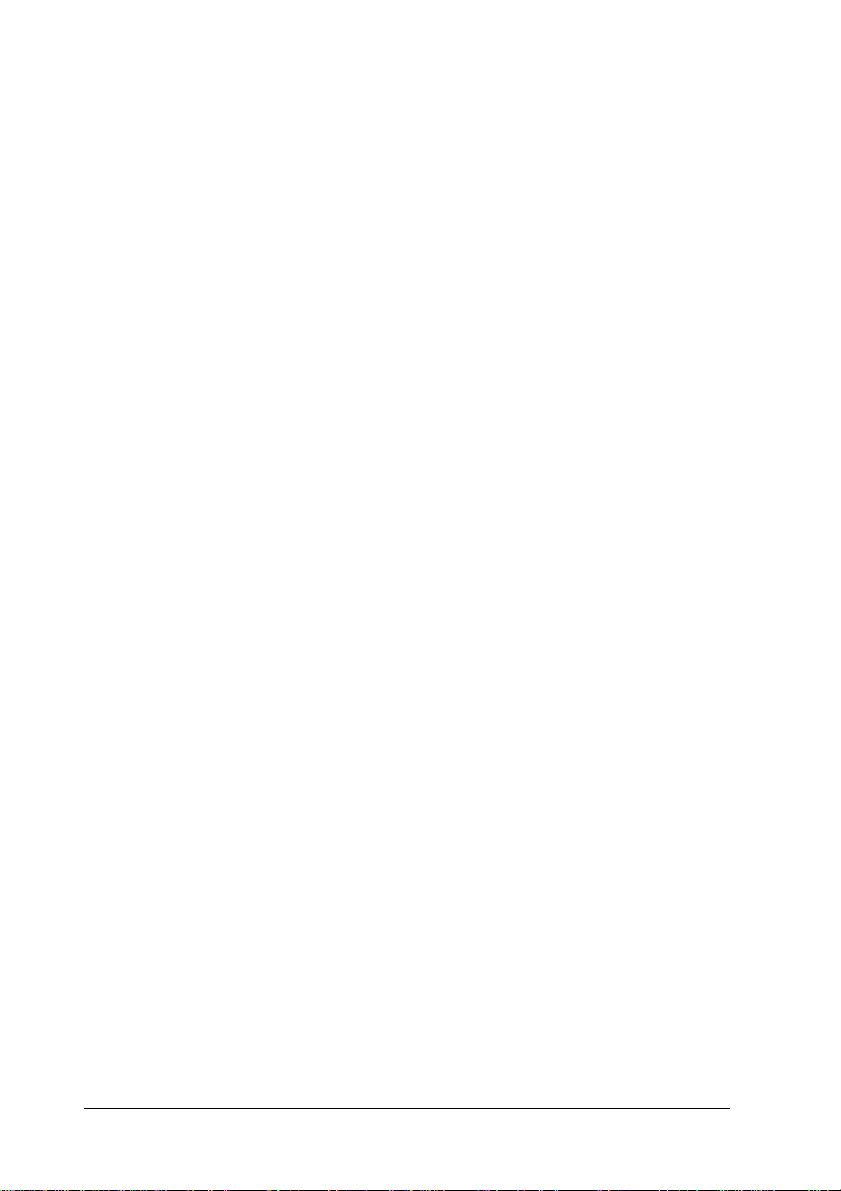
14 Sommario
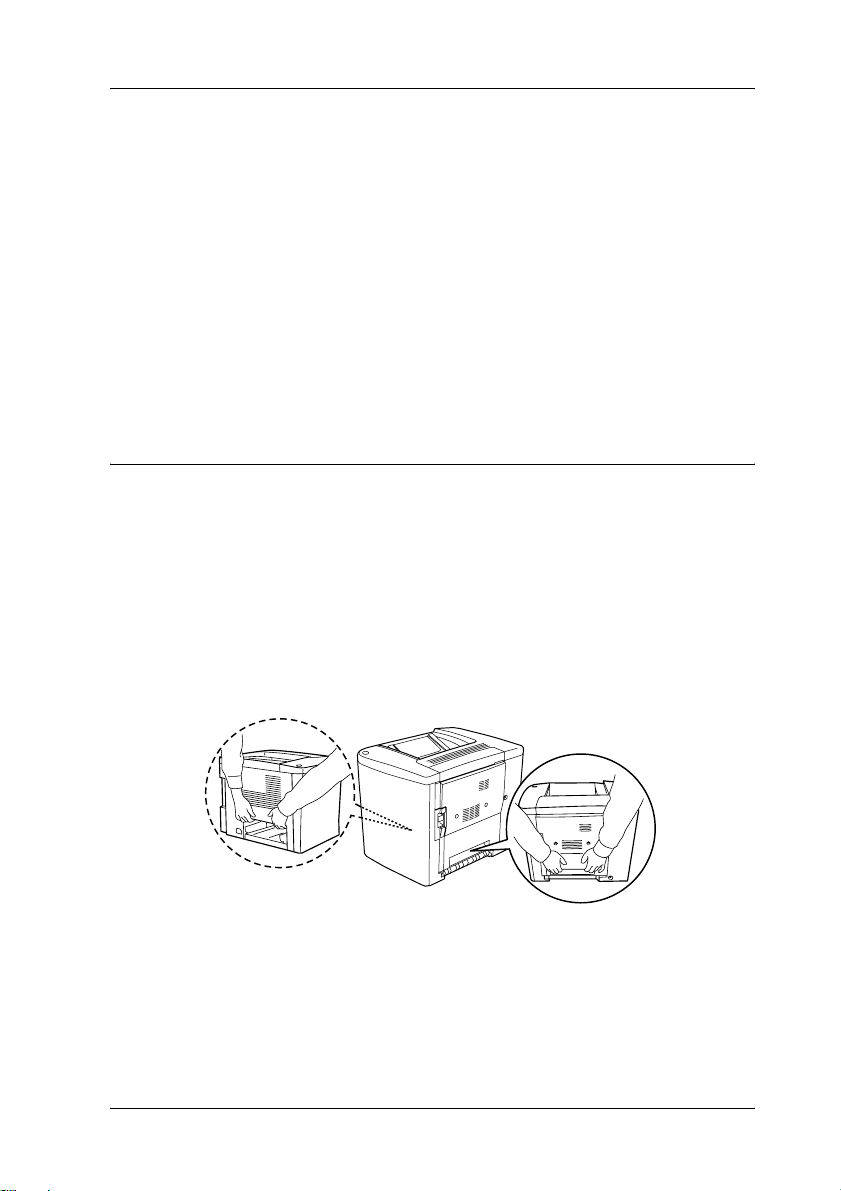
Messaggi di avviso e note
Le informazioni contenute negli Avvisi devono essere seguite
attentamente per evitare danni fisici.
w
Le avvertenze contenute nei messaggi preceduti dall'icona
Attenzione devono essere osservate per evitare danni alle
c
attrezzature.
Le Note contengono importanti informazi oni e utili consigli
sull'utilizzo della stampante.
Precauzioni di sicurezza
Per garantire la massima efficienza e sicurezza, seguire
attentamente le istruzioni riportate di seguito.
❏ La stampante con i materiali di consumo installati pesa circa
30 kg. Per sollevarla o trasportarla sono necessarie due
persone, come illustrato nella seguente figura.
15
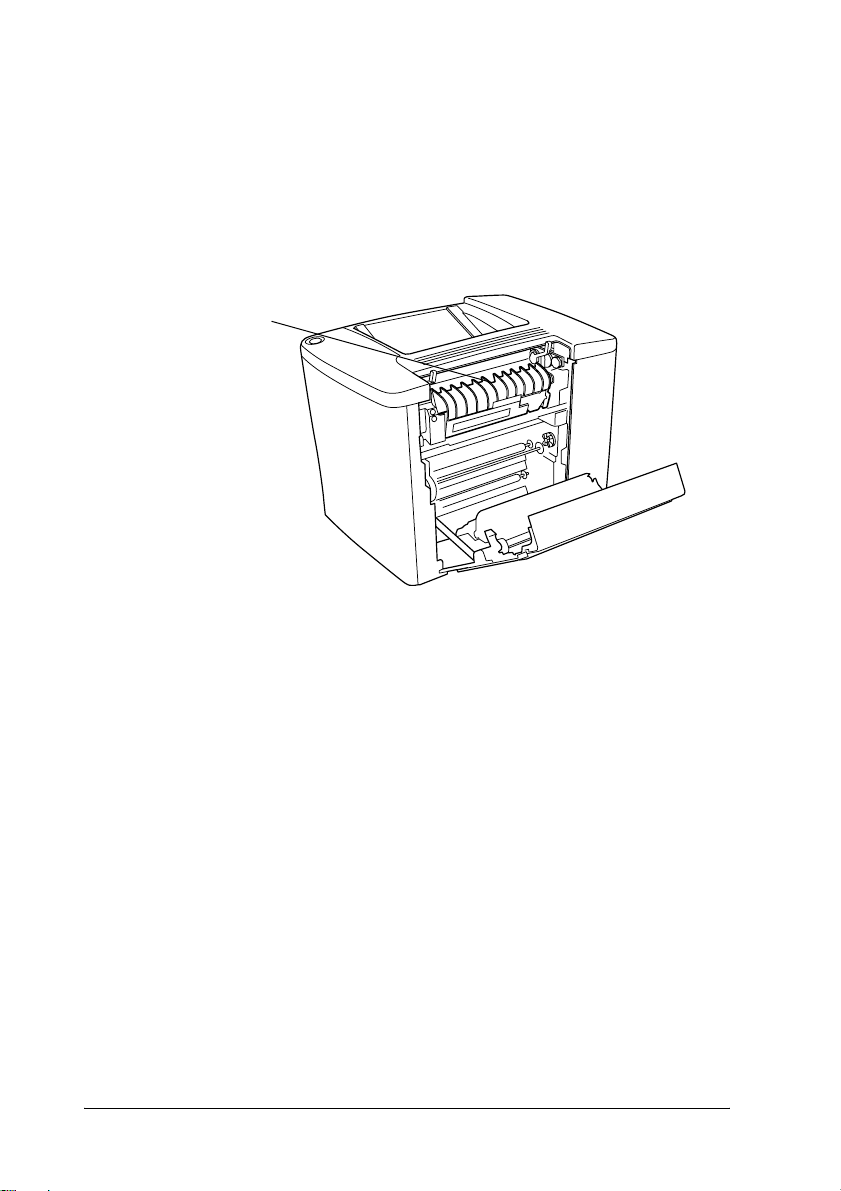
❏ Fare attenzione a non toccare il fusore nella parte
contrassegnata dall'etichetta CAUTION Hot Surface Avoid
Contact (ATTENZIONE - Superficie a temperatura elevata,
non toccare) e nelle aree circostanti, salvo quando
espressamente indicato in questa Guida. Se la stampante è in
funzione da un certo periodo di tempo, il fusore e queste aree
possono raggiungere temperature molto elevate.
Non introdurre la mano
nell'unità fusore, che può
raggiungere temperature
particolarmente elevate,
salvo quando
espressamente indicato in
questa Guida.
❏ Non toccare internamente l'unità fusore poiché alcune parti
sono taglienti e possono provocare lesioni.
❏ Non toccare i componenti interni della stampante, salvo
quando diversamente specificato nelle istruzioni riportate in
questa Guida.
❏ Non forzare mai i componenti nelle operazioni di montaggio.
Sebbene sia costituita da materiali molto resistenti, la
stampante può comunque subire dei danni se maneggiata
impropriamente.
❏ Quando occorre maneggiare le cartucce developer o le unità
fotoconduttore, collocarle sempre su una superficie piana
pulita.
❏ Non tentare di alterare o estrarre le cartucce developer. Le
cartucce developer non possono essere ricaricate.
16
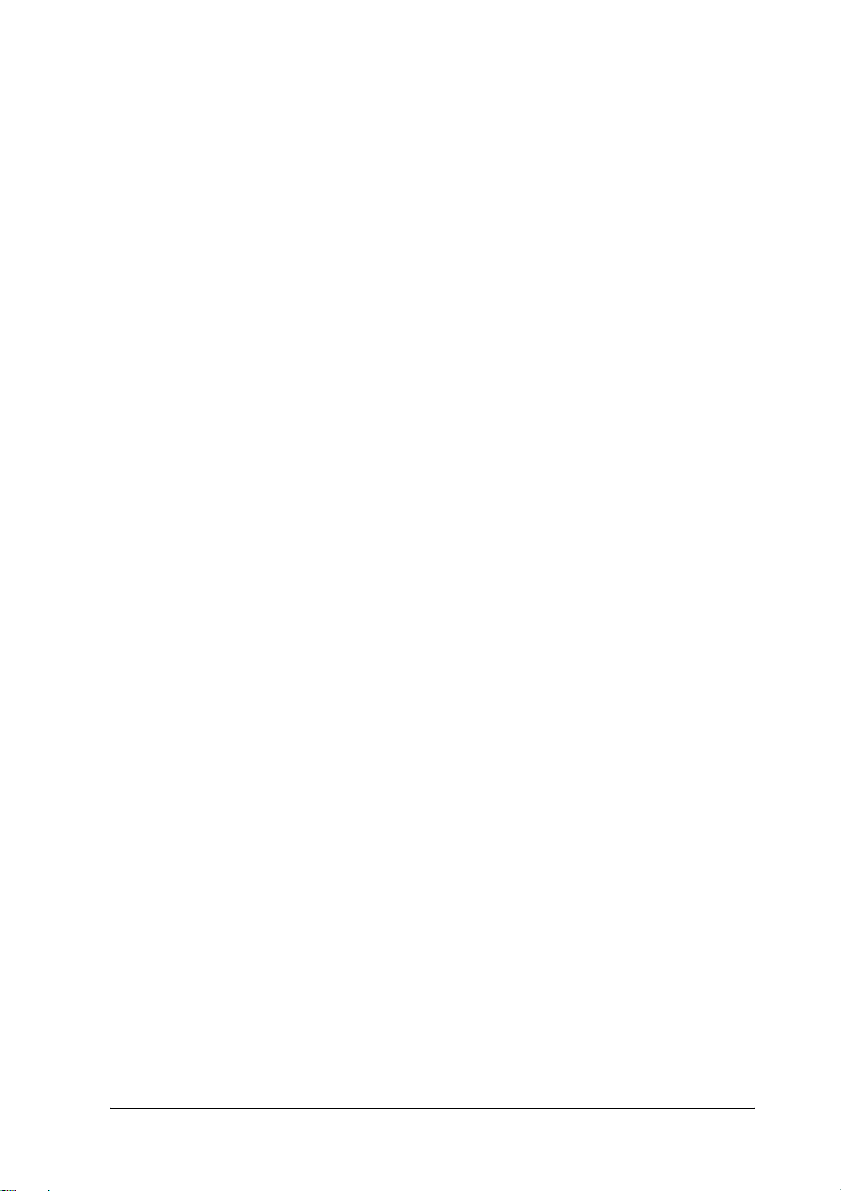
❏ Non toccare il toner ed evitare qualsiasi contatto con gli occhi.
❏ Non gettare nel fuoco cartucce developer, collettori del toner
o unità fotoconduttore usate in quanto possono esplodere e
provocare lesioni. Lo smaltimento deve essere effettuato in
conformità con le norme vigenti.
❏ Se una cartuccia developer o un'unità fotoconduttore viene
spostata da un ambiente freddo a uno riscaldato, attendere
almeno un'ora prima di utilizzarla al fine di evitare danni
dovuti a condensa.
❏ Durante la rimozione dell'unità fotoconduttore, evitare di
esporla alla luce per più di cinque minuti. L'unità contiene un
tamburo fotosensibile di colore verde e l'esposizione alla luce
può danneggiarlo, determinando così la comparsa di aree
scure o chiare sulla pagina stampata e riducendo la vita utile
del tamburo stesso. Se si prevede di non utilizzare l'unità
fotoconduttore per un lungo periodo di tempo, coprirla con
un panno opaco.
❏ Assicurarsi di non graffiare la superficie del tamburo
dell'unità fotoconduttore. Quando si rimuove l'unità
fotoconduttore dalla stampante, collocarla sempre su una
superficie piana pulita. Evitare di toccare il tamburo. Le
sostanze grasse presenti sulla cute potrebbero danneggiare la
superficie del tamburo in modo permanente,
compromettendo così la qualità di stampa.
❏ Per ottenere una qualità di stampa ottimale, evitare di esporre
l'unità fotoconduttore alla luce diretta del sole, a polvere,
salsedine o gas corrosivi, ad esempio ammoniaca. Non
collocare l'unità in luoghi soggetti a repentini sbalzi di
temperatura o umidità.
❏ Tenere i materiali di consumo fuori dalla portata dei bambini.
❏ Rimuovere sempre la carta inceppata dalla stampante per
evitare un surriscaldamento.
17
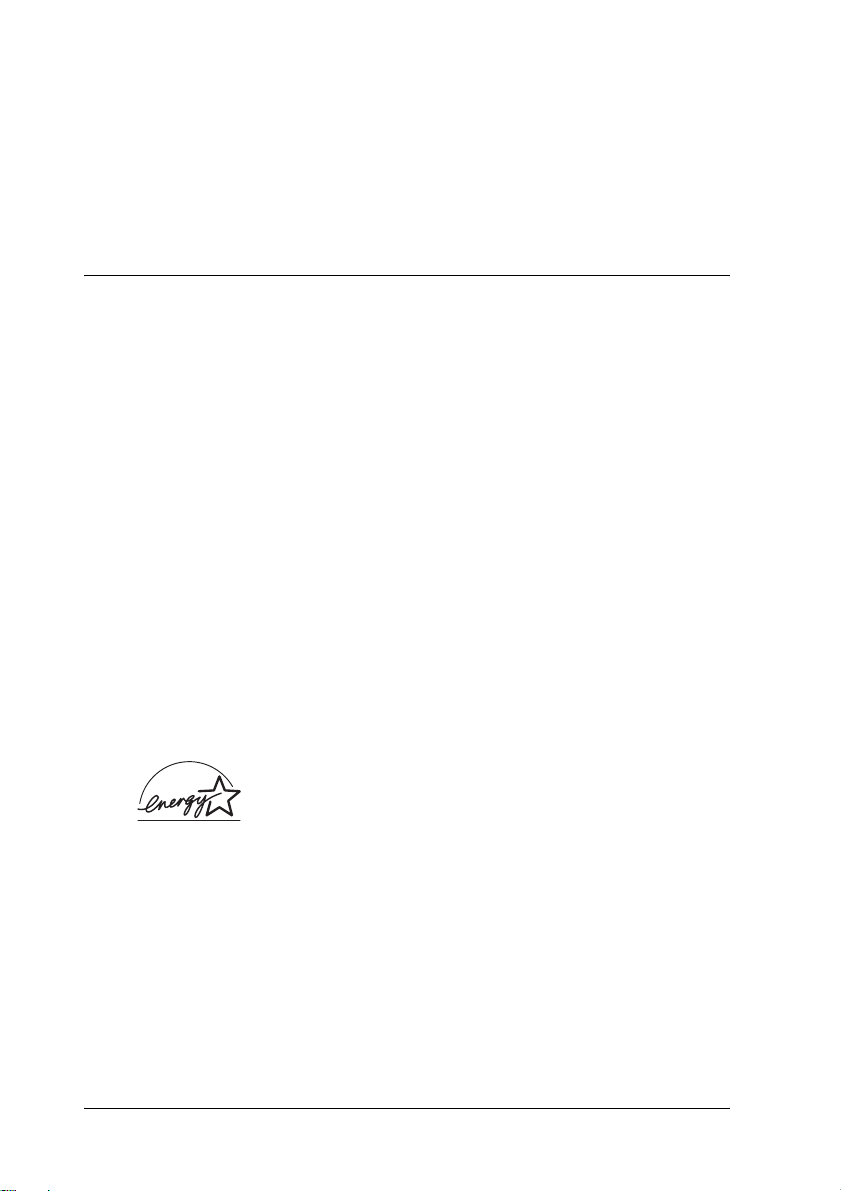
❏ Evitare di collegare la stampante a prese di corrente a cui sono
collegati altri dispositivi.
❏ Utilizzare esclusivamente prese conformi ai requisiti di
alimentazione della stampante.
Importanti norme di sicurezza
❏ Collegare la stampante a una presa elettrica conforme ai
requisiti di alimentazione della periferica. Tali requisiti sono
specificati in un'etichetta applicata sulla stampante. Se non si
è certi delle specifiche di alimentazione locali, rivolgersi alla
società erogatrice o al proprio rivenditore.
❏ Se non è possibile inserire la spina CA in una presa elettrica,
rivolgersi a un elettricista.
❏ Effettuare unicamente le regolazioni per le quali vengono
fornite le istruzioni per evitare di danneggiare la stampante
in modo tale da richiedere l'intervento di personale
qualificato.
Conformità ENERGY STAR
In qualità di partner ENERGY STAR®, EPSON ha
stabilito che questo prodotto è conforme alle
disposizioni dell'International
per il risparmio energetico.
L'International
un'associazione di produttori di apparecchiature informatiche e
per telecomunicazioni volta a promuovere l'introduzione di PC,
monitor, stampanti, fax, copiatrici e scanner a basso consumo,
nell'intento di ridurre l'inquinamento atmosferico causato dalla
generazione di energia elettrica.
ENERGY STAR
®
ENERGY STAR
®
Office Equipment Program è
18
®
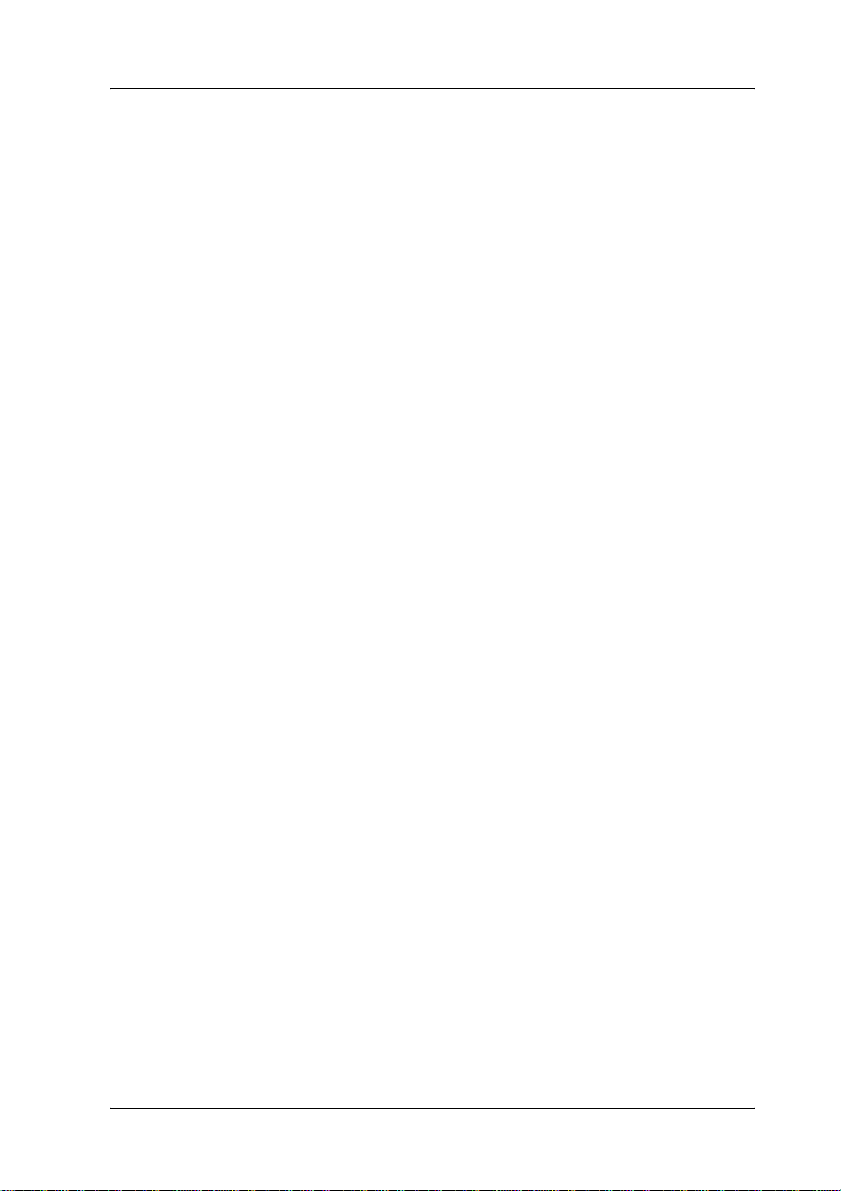
Precauzioni per l'accensione/spegnimento
Non spegnere la stampante:
❏ Per almeno 180 secondi dopo l'accensione. Attendere che
sul pannello LCD venga visualizzato il messaggio
Pronta.
❏ Quando la spia di attività lampeggia.
❏ Quando la spia Dati è accesa o lampeggia.
❏ Durante la stampa.
19
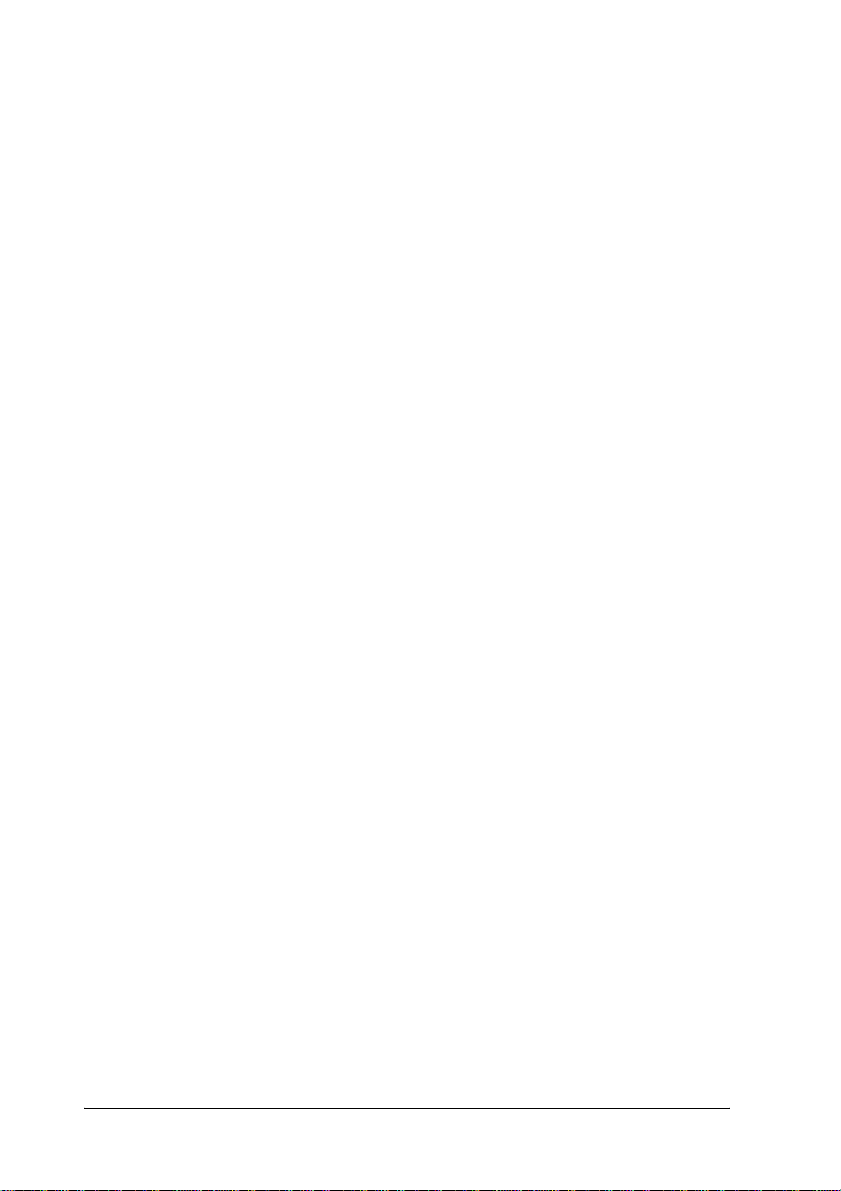
20
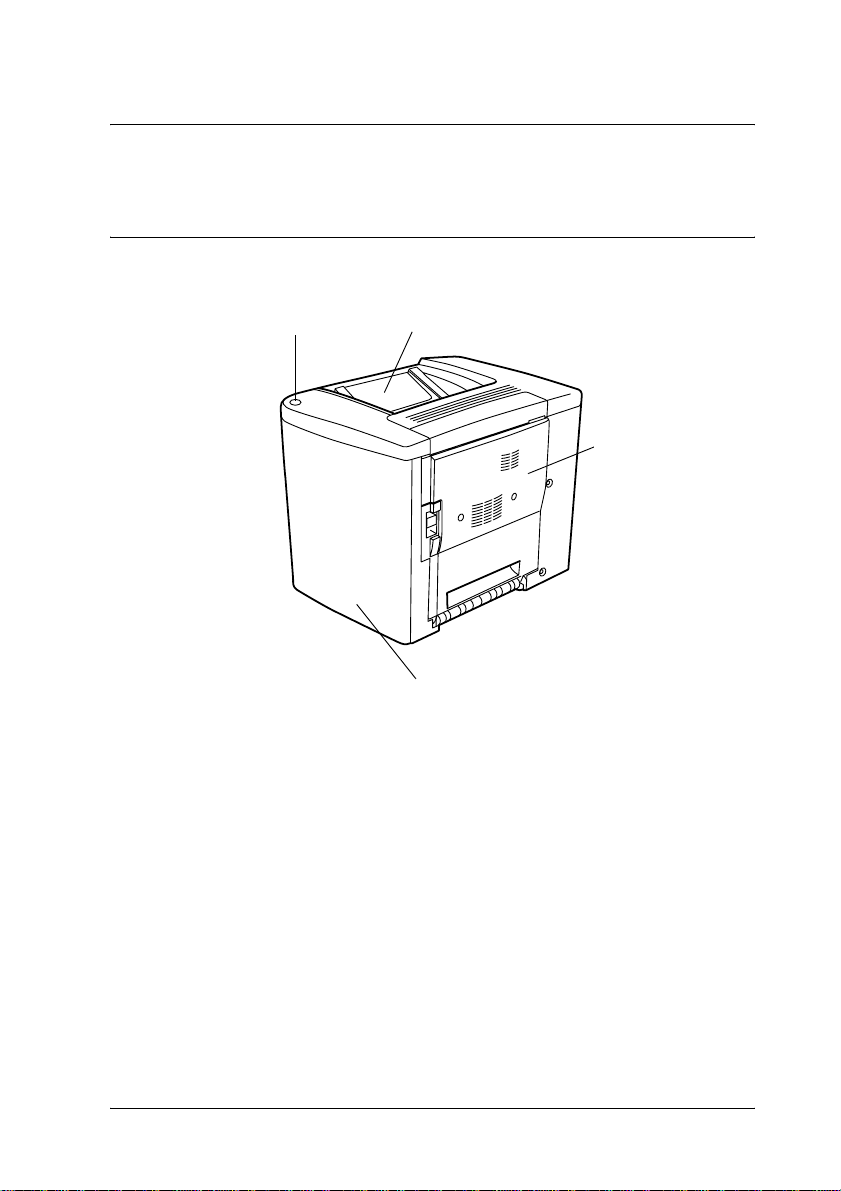
Capitolo 1
Informazioni sul prodotto
Componenti principali della stampante
pannello di controllo
vassoio faccia in giù
coperchio AB
coperchio frontale
1
1
1
1
1
1
1
1
Informazioni sul prodotto 21
1
1
1
1
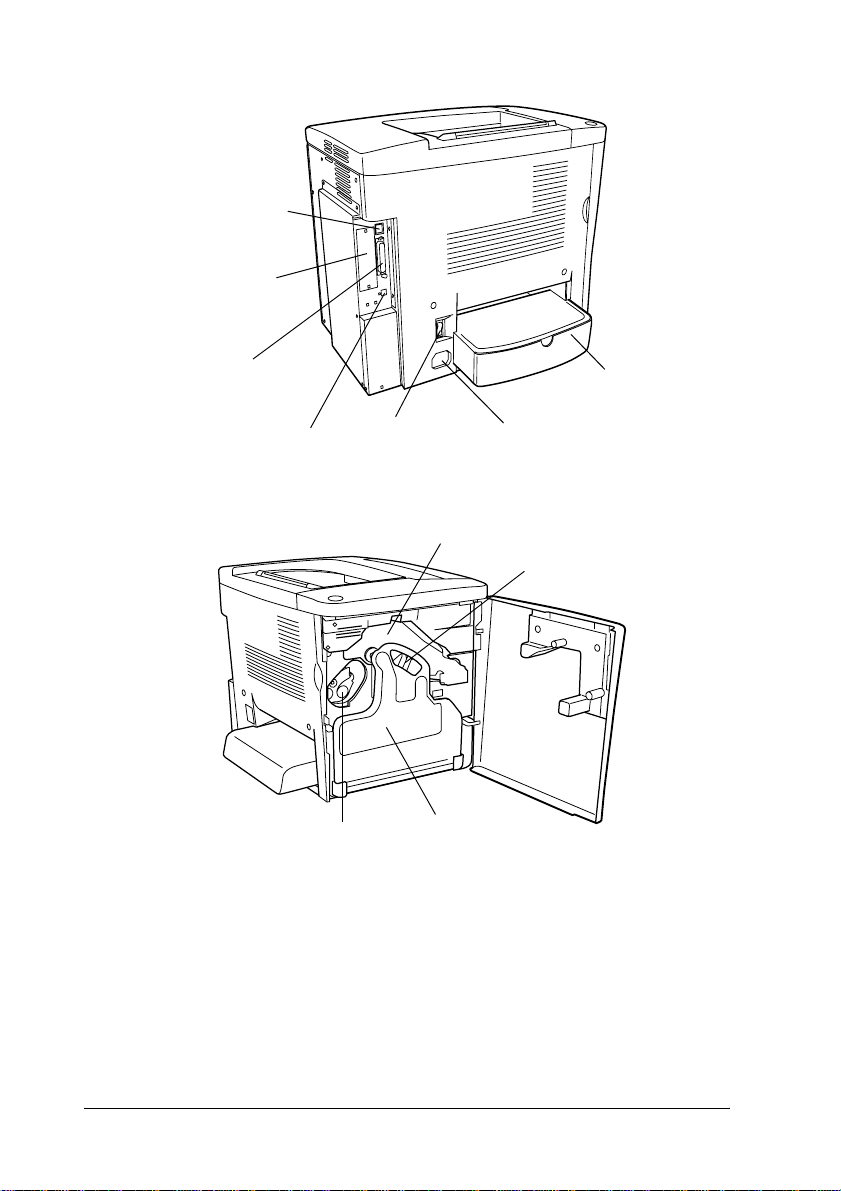
connettore di
interfaccia Ethernet
coperchio
dell'alloggiamento
della scheda di
interfaccia di tipo B
connettore per
interfaccia
parallela
connettore per
interfaccia USB
interruttore di
alimentazione
cassetto MF (vassoio
multifunzione)
ingresso CA
unità di trasferimento
unità fotoconduttore
cartuccia
developer
22 Informazioni sul prodotto
collettore
del toner
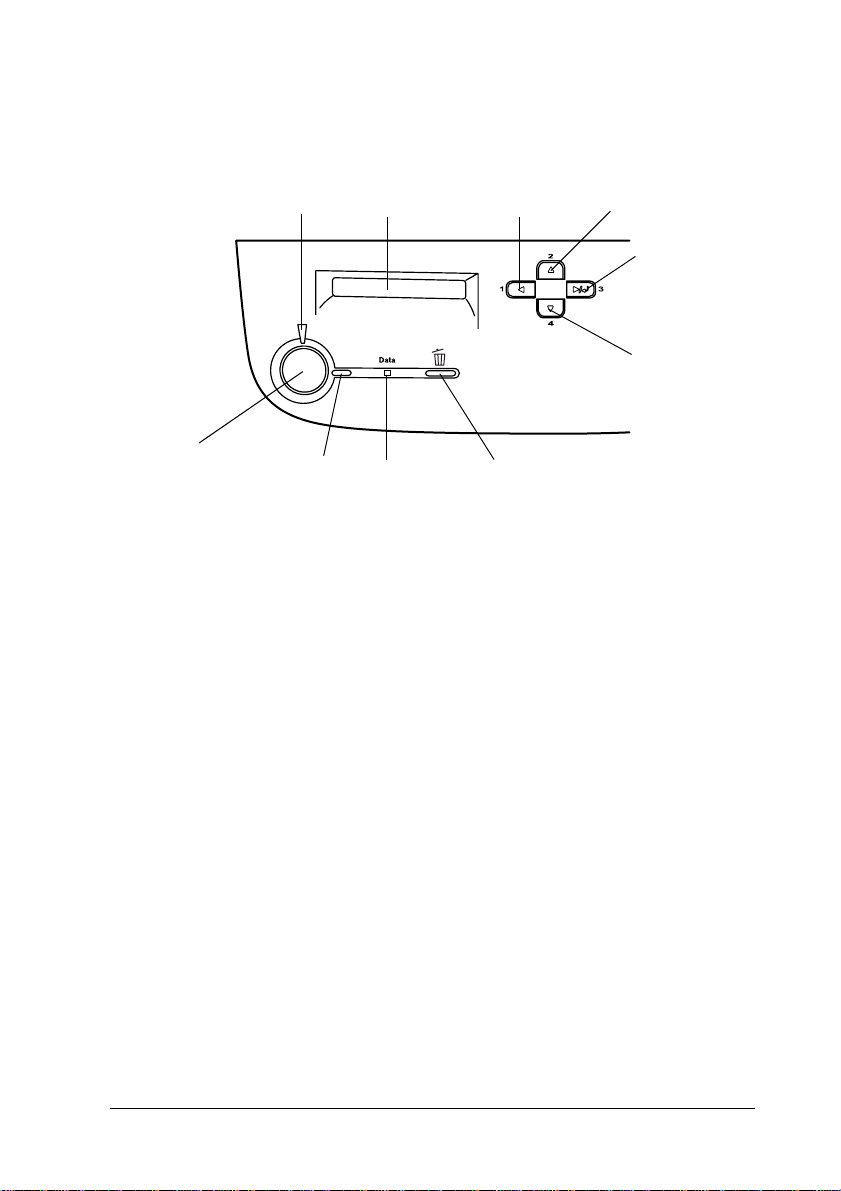
Pannello di controllo
1
spia di errore
pulsante
Avvia/Interrompi
Pannello LCD Su questo display vengono visualizzati
Pulsante Indietro
Pulsante Su
Pulsante Invio
Pulsante Giù
spia di attività
pannello LCD
spia dati
i messaggi di stato della stampante e le
impostazioni dei menu del pannello di
controllo.
Utilizzare questi pulsanti per accedere ai
menu del pannello di controllo,
mediante i quali è possibile definire le
impostazioni della stampante e
verificare lo stato dei materiali di
consumo. Per le istruzioni sull'utilizzo
di ciascun pulsante, fare riferimento alla
sezione "Utilizzo dei menu del pannello
di controllo" a pagina 215.
pulsante
Indietro
pulsante Annulla lavoro
pulsante Su
1
pulsante Invio
1
pulsante Giù
1
1
1
1
1
1
1
1
Informazioni sul prodotto 23
1
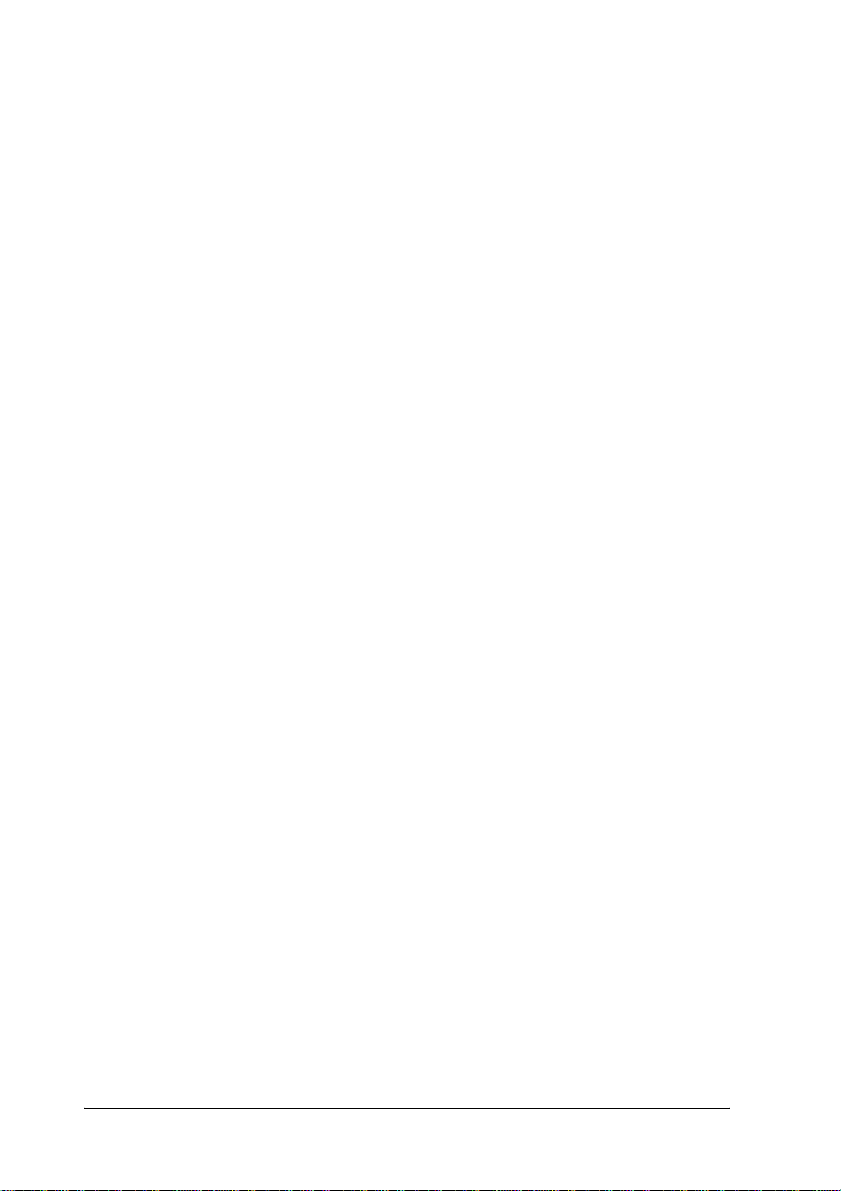
Pulsante Annulla
lavoro
Premere una volta per annullare il
lavoro di stampa in esecuzione.
Tenere premuto per oltre due secondi
per eliminare tutti i lavori dalla memoria
della stampante, inclusi quelli
attualmente in fase di ricezione, stampa
o salvataggio sull'unità disco rigido.
Spia dati
(luce gialla)
Spia di attività
(luce verde)
Pulsante
Invia/Interrompi
Spia di errore
(luce rossa)
È accesa quando i dati di stampa sono
memorizzati nel buffer della stampante
(la sezione della memoria della
stampante riservata alla ricezione dei
dati), ma non sono ancora stati stampati.
Lampeggia mentre la stampante è in
fase di elaborazione dei dati.
È spenta quando nel buffer di stampa
non è memorizzato alcun dato.
È accesa quando la stampante è pronta a
ricevere e stampare dati.
È spenta quando la stampante non è
pronta.
Quando è in corso una stampa, premere
questo pulsante per interromperla.
Quando la spia di errore lampeggia,
premendo questo pulsante è possibile
annullare l'errore e riattivare la
stampante.
È accesa o lampeggia quando si è
verificato un errore.
24 Informazioni sul prodotto
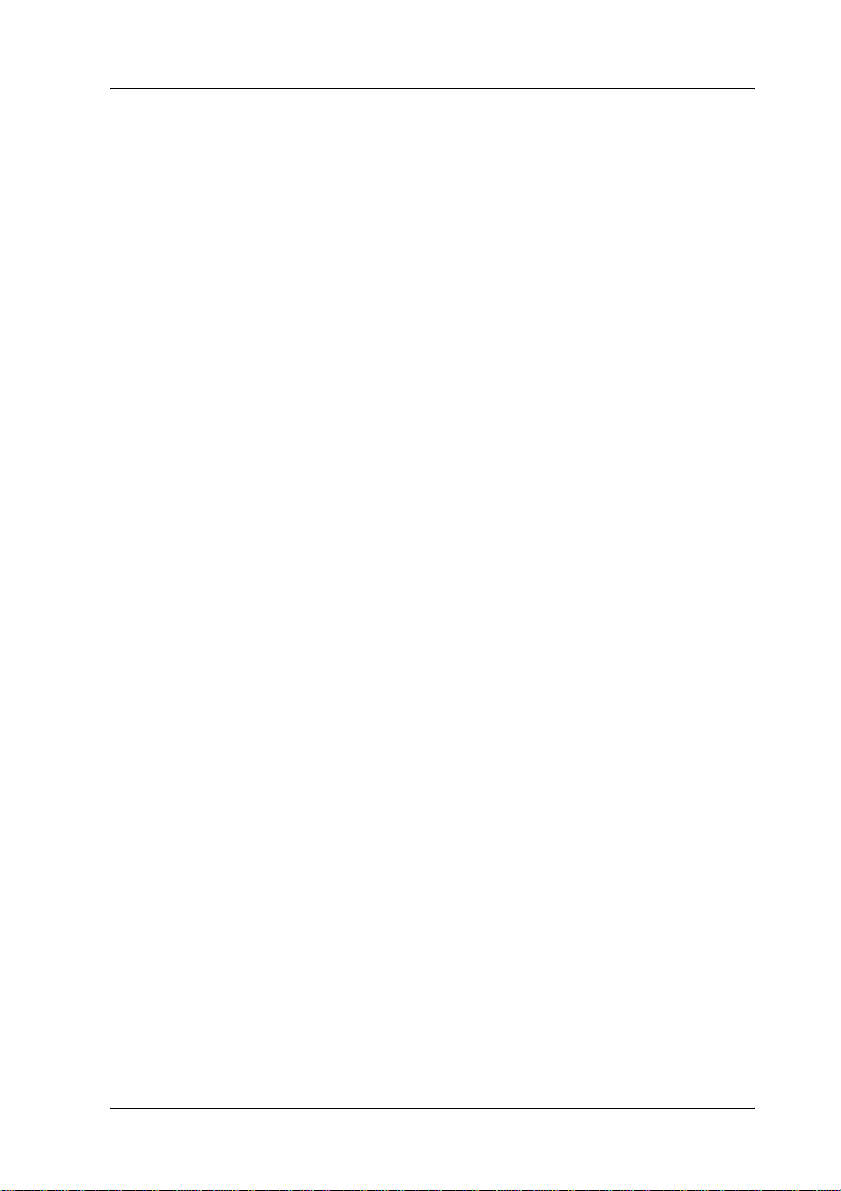
Unità opzionali e materiali di consumo
1
Unità opzionali
Per espandere le funzionalità della stampante è possibile
installare una o più unità opzionali tra quelle elencate di seguito.
❏ L'unità opzionale Cassetto carta da 500 fogli (C12C813911)
consente di aumentare la capacità di alimentazione fino a 500
fogli.
❏ L'Unità fronte/retro (C12C813921) consente di eseguire
automaticamente la stampa su entrambi i lati del foglio.
❏ L'unità disco rigido (C12C823921) permette di espandere la
capacità della stampante aumentando la capacità del buffer
di ricezione della stampante quando si utilizza l'interfaccia
Ethernet, consentendo così di eseguire rapidamente lavori di
stampa complessi e di grandi dimensioni.
❏ I moduli di memoria opzionali consentono di espandere la
memoria della stampante, consentendo di stampare
documenti complessi o contenenti un numero elevato di
immagini.
®
❏ Il modulo Adobe
consente di stampare documenti nel linguaggio di stampa
PostScript. Non può essere utilizzato per sistemi Macintosh
connessi tramite scheda di interfaccia IEEE 1394 Tipo B.
PostScript® 3™ ROM (C12C832531)
1
1
1
1
1
1
1
1
®
1
Informazioni sul prodotto 25
1
1
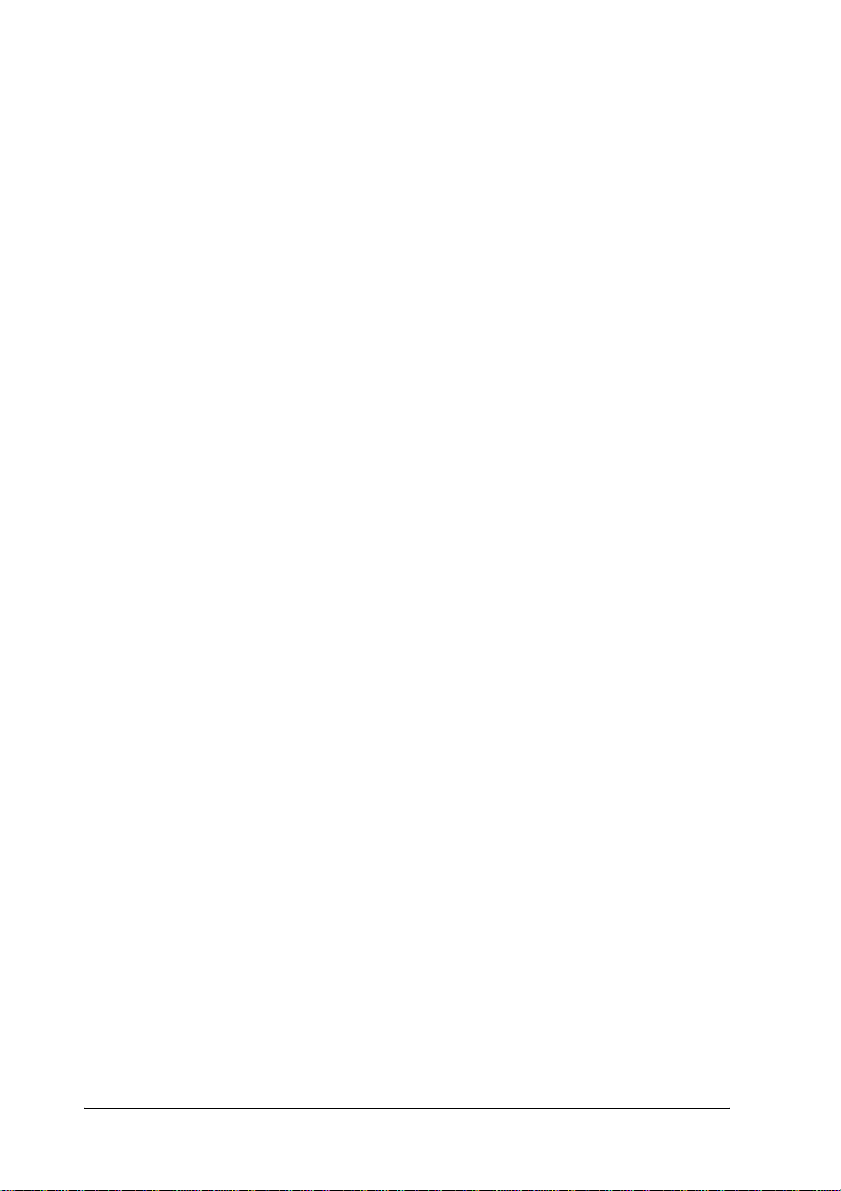
❏ Gli utenti Macintosh possono utilizzare la scheda di
interfaccia IEEE 1394 Tipo B (C12C82372✽) che può essere
collegata a una porta Macintosh FireWire
❏ Oltre alle interfacce parallela, USB ed Ethernet integrate, è
possibile installare diverse schede di interfaccia opzionali per
garantire una maggiore compatibilità di rete.
Nota
L'asterisco (✽) sostituisce l'ultima cifra del codice prodotto, che varia da
paese a paese.
®
.
Materiali di consumo
La durata dei materiali di consumo elencati di seguito è
controllata dalla stampante. Quando è necessario effettuare delle
sostituzioni vengono visualizzati dei messaggi di avviso.
Cartuccia developer (nero)
Cartuccia developer (giallo)
Cartuccia developer (magenta)
Cartuccia developer (ciano)
Unità fotoconduttore
Collettore del toner
Unità di trasferimento
26 Informazioni sul prodotto
S050100
S050097
S050098
S050099
S051083
S050101
S053009
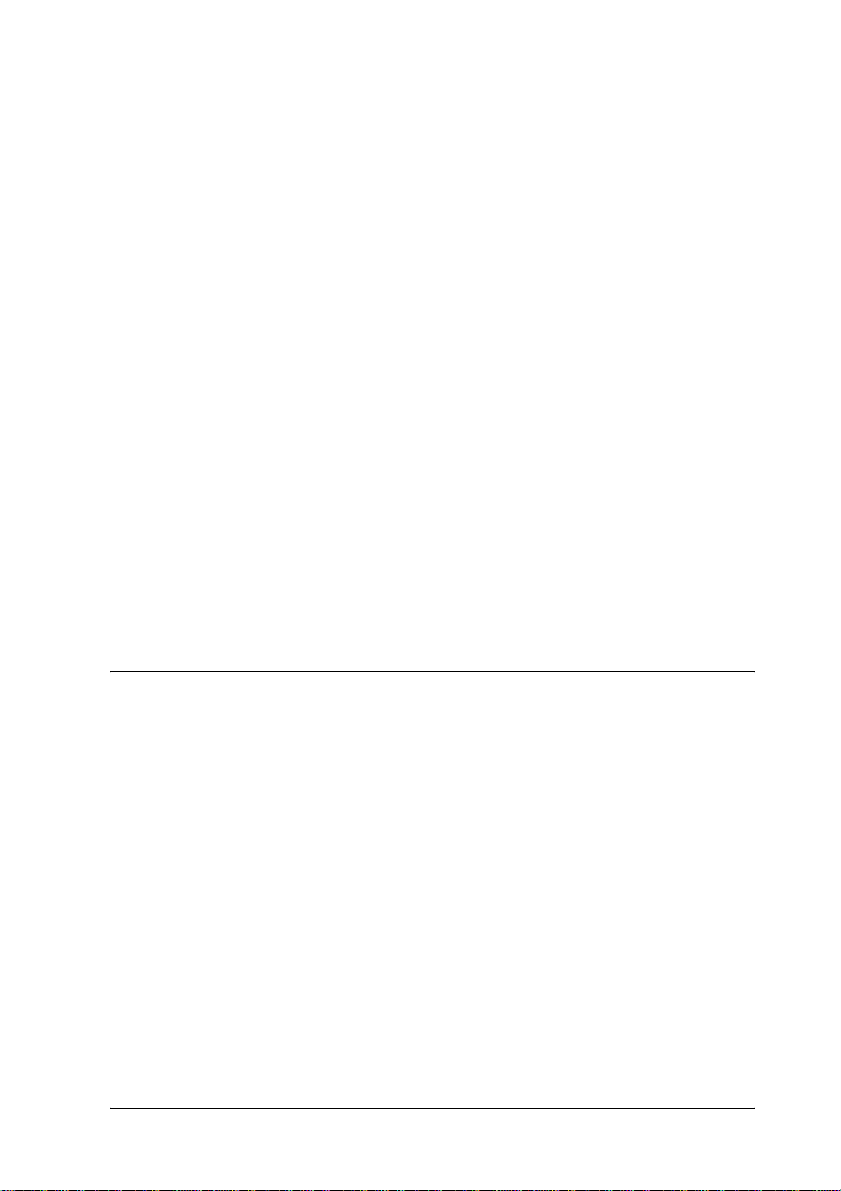
Di seguito sono elencati i tipi di carta speciale EPSON che
consentono di ottenere la migliore qualità di stampa.
Carta per stampanti laser a colori EPSON (A4)
Carta per stampanti laser a colori EPSON (Letter)
Lucidi per stampanti laser a colori EPSON (A4)
Lucidi per stampanti laser a colori EPSON (Letter)
Carta patinata per stampanti laser a colori
EPSON (A4)
Attenzione
❏ Non utilizzare altri tipi di carta EPSON, ad esempio la carta
c
speciale per stampanti a getto d'inchiostro, per evitare
inceppamenti della carta e danni alla stampante.
S041215
S041218
S041175
S041174
S041383
1
1
1
1
1
❏ Non utilizzare i tipi di carta elencati sopra in altre stampanti,
salvo quando espressamente specificato nella presente
documentazione.
Informazioni sulla stampante
La stampante è dotata di un insieme completo di funzioni che
contribuiscono a semplificare e ottimizzare le operazioni di
stampa. Di seguito sono descritte le funzioni principali.
1
1
1
1
1
1
1
Informazioni sul prodotto 27
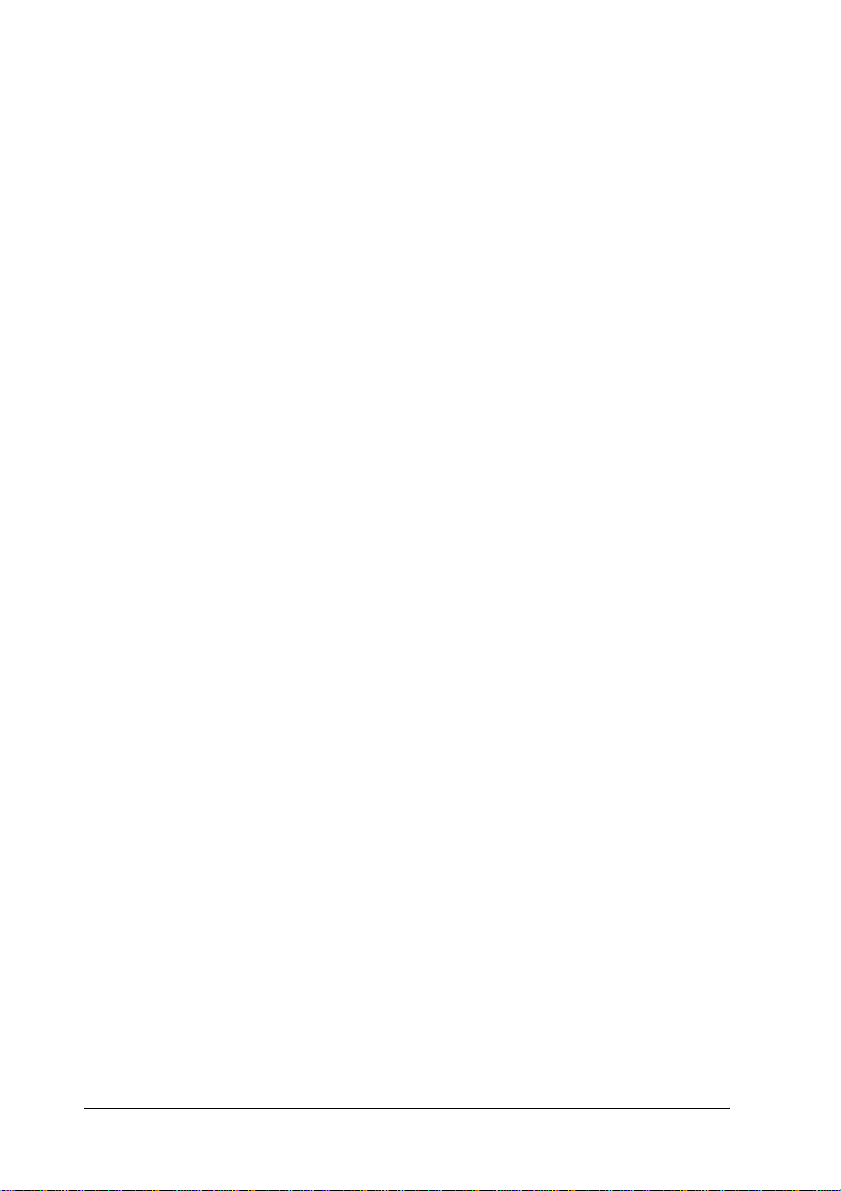
Funzione per la memorizzazione dei lavori di stampa
Questa funzione consente di memorizzare un lavoro di stampa
nell'unità disco rigido della stampante e di ristamparlo in
qualsiasi momento direttamente dal pannello di controllo della
stampante, senza dover utilizzare il computer. Consente inoltre
di stampare una copia di verifica del contenuto prima di stampare
più copie. Se il contenuto del lavoro di stampa è di natura
confidenziale, è possibile impostare una password per limitarne
l'accesso. Per ulteriori informazioni, fare riferimento alla sezione
"Utilizzo della funzione di memorizzazione dei lavori di stampa"
a pagina 85 per Windows oppure alla sezione "Utilizzo della
funzione di memorizzazione dei lavori di stampa" a pagina 140
per Macintosh.
Nota
Per utilizzare questa funzione è necessario installare nella stampante
un'unità disco rigido opzionale.
Funzione di memorizzazione dei moduli di overlay sull'unità disco rigido (Overlay modulo)
Grazie alla possibilità di salvare i dati sull'unità disco rigido
opzionale anziché sul computer, consente di stampare in maniera
rapida i dati dei moduli di overlay. Questa funzione è disponibile
solo per Windows. Per informazioni dettagliate, fare riferimento
alla sezione "Utilizzo di un modulo di overlay memorizzato
nell'unità disco rigido" a pagina 76.
28 Informazioni sul prodotto
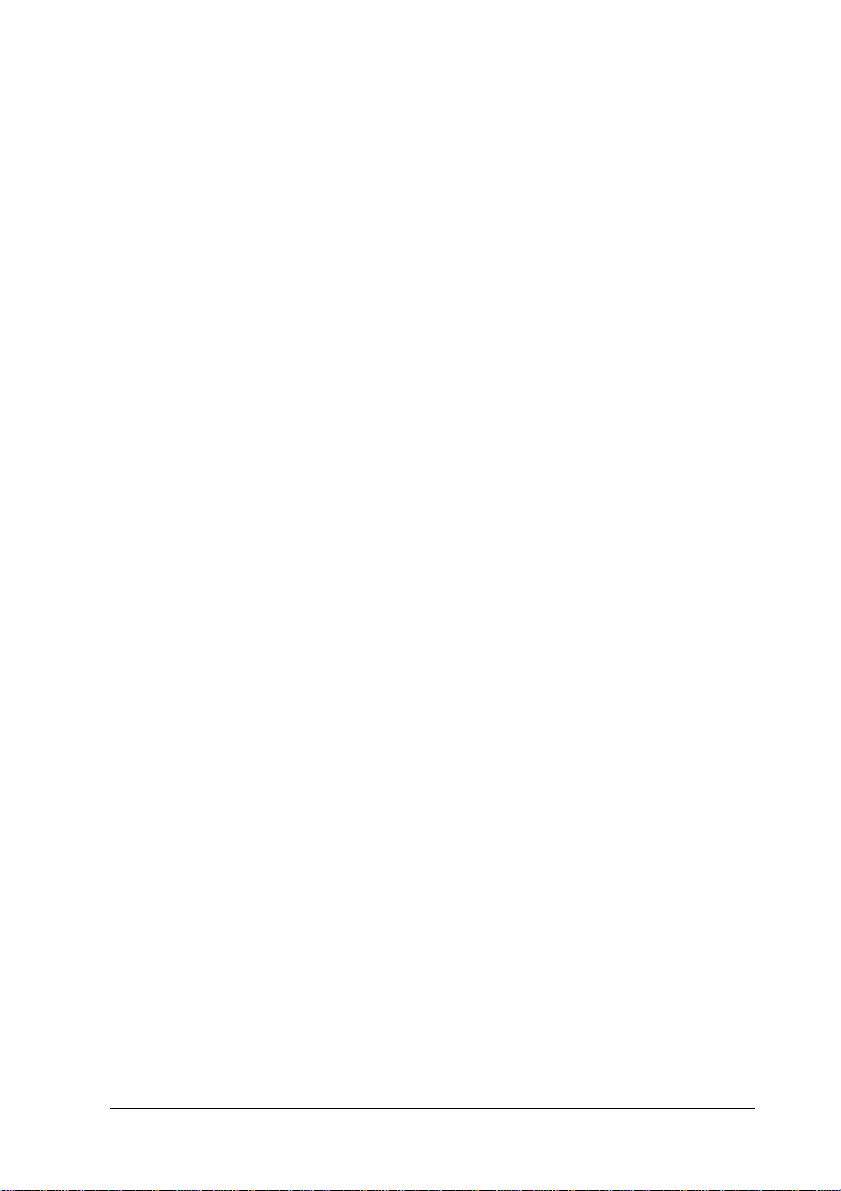
Impostazioni colore predefinite nel driver della stampante
Il driver della stampante include numerose opzioni predefinite
per la stampa a colori, grazie alle quali è possibile ottimizzare la
qualità di stampa per diversi tipi di documenti a colori.
Per Windows, fare riferimento alla sezione "Utilizzo delle
impostazioni predefinite" a pagina 56. Per Macintosh, fare
riferimento alla sezione "Utilizzo delle impostazioni predefinite"
a pagina 122.
Stampa fronte/retro
EPSON rende disponibile un'Unità fronte/retro opzionale, che
consente di stampare in modo semplice su entrambi i lati della
pagina. È possibile stampare documenti a doppia facciata di
qualità professionale. Questa funzione può essere utilizzata per
qualsiasi tipo di lavoro di stampa per ottenere un notevole
risparmio in termini di costi e di risorse.
Tecnologia RITech
1
1
1
1
1
1
1
1
La tecnologia RITech (Resolution Improvement Technology) è
una tecnologia di stampa EPSON che consente di migliorare la
risoluzione delle linee, del testo e delle immagini stampate.
Questa tecnologia viene anche utilizzata per la stampa a colori.
Informazioni sul prodotto 29
1
1
1
1
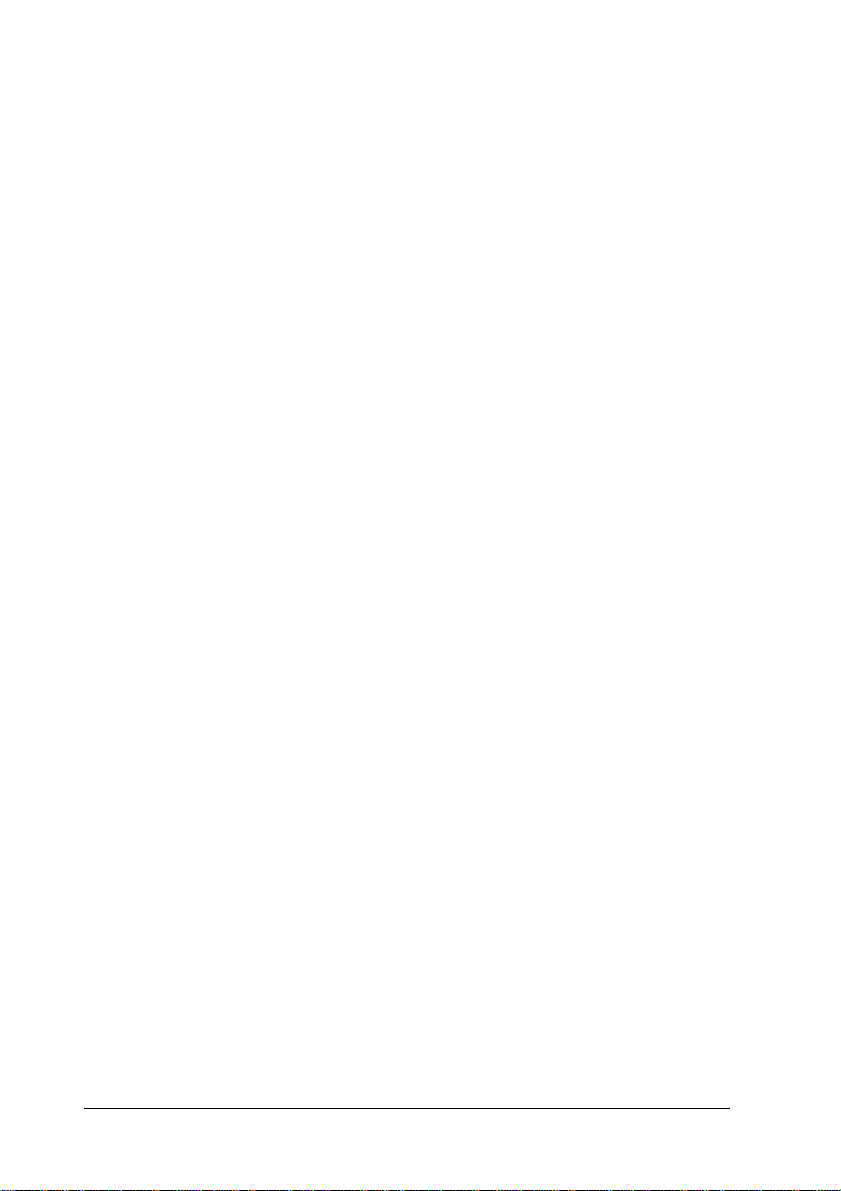
30 Informazioni sul prodotto

Capitolo 2
Gestione della carta
Carta disponibile
In questa sezione vengono descritti i tipi di carta che è possibile
utilizzare con la stampante. Evitare di utilizzare tipi di carta non
indicati.
Nota
Poiché la stampante è estremamente sensibile all'umidità, si consiglia di
conservare la carta in un luogo asciutto.
Carta speciale EPSON
Per questa stampante sono disponibili speciali tipi di carta
EPSON.
Carta per stampanti laser a colori EPSON
Questo tipo di carta è progettata appositamente per questa
stampante e può essere caricato carta dal cassetto MF e dall'unità
opzionale Cassetto carta da 500 fogli.
S041215 (A4)
S041218 (Letter)
Lucidi per stampanti laser a colori EPSON
Questo tipo di carta è progettata appositamente per questa
stampante e può essere caricato solo dal cassetto MF.
2
2
2
2
2
2
2
2
2
2
2
S041175 (A4)
S041174 (Letter)
2
Gestione della carta 31

Attenzione
❏ Non utilizzare altri tipi di carta EPSON, ad esempio la carta
c
speciale per stampanti a getto d'inchiostro, per evitare
inceppamenti della carta e danni alla stampante.
❏ Non utilizzare i tipi di carta elencati sopra in altre stampanti,
salvo quando espressamente specificato nella presente
documentazione.
Carta patinata per stampanti a colori EPSON
La carta patinata per stampanti a colori EPSON è progettata
appositamente per questa stampante. Questo tipo di carta ha uno
spessore maggiore rispetto alla carta per stampanti laser a colori
EPSON e consente di ottenere una qualità di stampa migliore. Per
stampare sulla carta patinata per stampanti a colori EPSON,
scegliere Patinata o Patinata (retro) come tipo di carta. Questa
impostazione consente di ottenere la migliore qualità di stampa
su carta patinata; il caricamento della carta può tuttavia essere
eseguito solo dal cassetto MF.
S041383 (A4)
Nota
Non è possibile eseguire la stampa fronte/retro mediante l'apposita unità
se si seleziona Spessa o Spessa (retro) come tipo di carta nel driver
della stampante.
32 Gestione della carta

Carta generica
Oltre alla carta speciale EPSON descritta nella sezione
precedente, è possibile utilizzare i tipi di carta elencati nella
tabella riportata di seguito.
Tipo di carta Descrizione
Carta comune È possibile utilizzare carta riciclata.*
Peso: da 60 a 90 g/m²
Buste Non è possibile utilizzare buste in cui è presente
colla o nastro adesivo
Non è possibile utilizzare buste con finestra in
plastica (salvo quelle speciali per stampanti la ser)
Etichette Il foglio di supporto deve essere completamente
ricoperto, ovvero senza spazi tra le singole
etichette.**
Carta spessa Peso: da 60 a 163 g/m²
Carta colorata Non patinata
* Utilizzare carta riciclata unicamente in condizioni di temperatura e umidità normali.
L'utilizzo di carta di qualità scadente può compromettere la qualità di stampa,
provocare inceppamenti e altri problemi.
** Se vengono lasciati degli spazi vuoti, le etic hette possono distaccarsi all'interno
della stampante e provocare dei danni.
2
2
2
2
2
2
2
2
Nota
❏ Poiché la qualità di una marca o un tipo particolare di carta può
essere modificata dal produttore in qualsiasi momento, EPSON non
può garantire la qualità di alcun tipo di carta. Si consiglia di provare
sempre la carta prima di acquistarne grandi quantità o di stampare
lavori complessi.
❏ È possibile utilizzare carta intestata, purché la carta e l'inchiostro
siano compatibili con le stampanti laser.
Gestione della carta 33
2
2
2
2

Tipi di carta non utilizzabili
I tipi di carta elencati di seguito non devono essere utilizzati con
questa stampante poiché possono causare danni o inceppamenti
e fornire una qualità di stampa scadente.
❏ Carta speciale per altre stampanti laser in bianco e nero o a
colori, per copiatrici in bianco e nero o a colori o per stampanti
a getto d'inchiostro.
❏ Carta precedentemente utilizzata per la stampa con altre
stampanti laser in bianco e nero o a colori, con copiatrici in
bianco e nero o a colori, con stampanti a getto d'inchiostro o
con stampanti a trasferimento termico.
❏ Carta carbone, carta copiativa senza carbone, carta termica,
carta autoadesiva, carta chimica o carta che utilizza inchiostro
sensibile ad alte temperature (circa 180° C).
❏ Etichette che si staccano facilmente o che non ricoprono
totalmente il foglio di supporto.
❏ Carta patinata o carta speciale colorata in superficie, diversa
dalla carta patinata per stampanti laser a colori EPSON.
❏ Carta con fori di rilegatura o carta perforata.
❏ Carta con colla, punti metallici, graffette o nastro adesivo.
❏ Carta che attira elettricità statica.
❏ Carta umida o bagnata.
❏ Carta di spessore non uniforme.
❏ Carta eccessivamente spessa o sottile.
❏ Carta eccessivamente liscia o ruvida.
34 Gestione della carta

❏ Carta che presenta caratteristiche differenti sui due lati del
foglio.
❏ Carta piegata, arricciata, ondulata o lacerata.
2
❏ Carta di forma irregolare o che non presenta angoli retti.
Origini carta
In questa sezione vengono indicati i tipi di carta che è possibile
caricare in ciascuna origine disponibile.
Cassetto MF
Tipo di carta Formato carta Capacità
Carta comune,
carta per
stampanti laser a
colori EPSON
Buste Monarch (MON), C10, DL, C6,
Etichette 92 × 148 mm minimo
A4, A5, B5,
Letter (LT),
Half-Letter (HLT),
Executive (EXE),
Government Letter (GLT)
Formato personalizzato:
92 × 210 mm minimo
216 × 297 mm massimo
C5, IB5
216 × 297 mm massimo
Fino a 200 fogli
Spessore totale:
23 mm massimo
Fino a 10 buste
Fino a 50 fogli
2
2
2
2
2
2
2
2
2
Gestione della carta 35
2
2

Tipo di carta Formato carta Capacità
Carta spessa 92 × 148 mm minimo
Lucidi per
stampanti laser a
colori EPSON
Carta patinata per
stampanti laser a
colori EPSON
* È necessario inserire in senso verticale tutti i formati di carta.
216 × 297 mm massimo
A4, Letter (LT) Fino a 50 fogli
A4, Letter (LT) Fino a 50 fogli
Fino a 50 fogli
Unità opzionale Cassetto carta da 500 fogli
Tipo di carta Formato carta Capacità
Carta comune A4 Fino a 500 fogli
Spessore totale:
inferiore a 57 mm
Selezione di un'origine della carta
È possibile specificare manualmente un'origine della carta
oppure impostarne la selezione automatica da parte della
stampante.
36 Gestione della carta

Selezione manuale
Per selezionare manualmente un'origine della carta è possibile
utilizzare il driver o il pannello di controllo della stampante.
❏ Utilizzo del driver della stampante
In Windows, accedere al driver della stampante, fare clic sulla
scheda Impostazioni di base, selezionare l'origine della carta
che si desidera utilizzare dall'elenco Orig. carta, quindi fare
clic su OK.
In Macintosh, accedere al driver della stampante, aprire la
finestra di dialogo Impostazioni di base, selezionare l'origine
della carta che si desidera utilizzare dall'elenco Orig. carta,
quindi fare clic su OK.
❏ Dal pannello di controllo della stampante
Accedere al menu Setup del pannello di controllo, quindi
selezionare Orig. carta e specificare l'origine della carta che
si desidera utilizzare.
Selezione automatica
Se si desidera che la stampante selezioni automaticamente
l'origine della carta contenente il formato appropriato, scegliere
Selezione automatica nel driver della stampante oppure
Automatico nel pannello di controllo della stampante.
2
2
2
2
2
2
2
2
2
La stampante effettuerà la ricerca dell'origine della carta
contenente il formato di carta specificato nell'ordine indicato di
seguito.
Gestione della carta 37
2
2
2

Configurazione standard:
Cassetto MF
Nota
❏ Le impostazioni relative al formato o all'origine della carta
specificate nell'applicazione possono annullare quelle definite
mediante il driver della stampante.
❏ Se il formato di carta selezionato è una busta, la carta può essere
caricata solo dal cassetto MF, indipendentemente dall'impostazione
relativa all'origine della carta.
❏ È possibile modificare la priorità del cassetto MF mediante
l'impostazione Modo MF nel menu Setup del pannello di controllo.
Per informazioni dettagliate, fare riferimento alla sezione "Menu
Setup" a pagina 230.
Configurazione con l'unità opzionale Cassetto della carta da 500
fogli installata:
Cassetto MF
Cassetto inferiore
Nota
❏ Le impostazioni relative al formato o all'origine della carta
specificate nell'applicazione possono annullare quelle definite
mediante il driver della stampante.
❏ Se il formato di carta selezionato è una busta, la carta può essere
caricata solo dal cassetto MF, indipendentemente dall'impostazione
relativa all'origine della carta.
❏ È possibile modificare la priorità del cassetto MF mediante
l'impostazione Modo MF nel menu Setup del pannello di controllo.
Per informazioni dettagliate, fare riferimento alla sezione "Menu
Setup" a pagina 230.
38 Gestione della carta

Alimentazione manuale della carta
L'alimentazione manuale è simile all'alimentazione automatica,
tranne per il fatto che per eseguire la stampa delle pagine
successive alla prima è necessario premere il pulsante N
Avvia/Interrompi. Tale tipo di alimentazione può essere utile per
verificare la qualità di stampa dopo aver stampato la prima
pagina.
Per impostare l'alimentazione manuale della carta, effettuare le
operazioni descritte di seguito.
1. Accedere al driver della stampante mediante uno dei seguenti
metodi:
❏ Per accedere al driver della stampante dall'applicazione
utilizzata, selezionare Stampa oppure Imposta pagina dal
menu File. È necessario inoltre fare clic su Imposta,
Opzioni o Proprietà o utilizzare una combinazione di
questi pulsanti.
❏ Per accedere al driver della stampante da Windows Me,
98, 95, XP, 2000 o NT 4.0, fare clic sul pulsante Start/Avvio,
scegliere Impostazioni, quindi Stampanti. Fare clic con il
pulsante destro del mouse sull'icona EPSON AL-C1900
Advanced, quindi fare clic su Proprietà (in Windows Me,
98 o 95), Preferenze stampa (in Windows XP o 2000) o
Impostazioni predefinite documento (in Windows NT 4.0).
2
2
2
2
2
2
2
2
2
❏ Per accedere al driver della stampante da Macintosh,
selezionare Stampa dal menu Archivio di qualsiasi
applicazione oppure selezionare Scelta Risorse dal menu
Apple e fare clic sull'icona AL-C1900.
Gestione della carta 39
2
2
2

2. In Windows, selezionare la scheda Impostazioni di base,
quindi selezionare la casella di controllo Alimentazione
manuale. In Macintosh, selezionare la casella di controllo
Alimentazione manuale nella finestra di dialogo Impostazioni
di base.
3. Scegliere il formato carta corretto dall'elenco Formato carta.
4. Se la carta del formato selezionato è già caricata, passare al
punto successivo. In caso contrario, rimuovere la carta
eventualmente presente nel cassetto. Caricare un foglio o una
risma di carta del formato selezionato inserendo il lato di
stampa rivolto verso l'alto. Regolare le guide della carta in
modo da adattarle al formato della carta caricato.
Nota
Caricare la carta nel cassetto MF e nel cassetto inferiore opzionale,
con la superficie di stampa rivolta verso l'alto.
5. Stampare un documento dall'applicazione in uso. Sul
pannello LCD viene visualizzata la voce Alim. manuale, con
il formato di pagina selezionato.
Premere il pulsante N Avvia/Interrompi per caricare un foglio
ed eseguire la stampa.
Vassoio di uscita
Il vassoio faccia in giù è posizionato nella parte superiore della
stampante. Le stampe verranno impilate con il lato di stampa
verso il basso.
40 Gestione della carta

Sollevare il supporto della carta per evitare che i fogli stampati
scivolino dalla stampante.
2
2
2
2
2
È possibile utilizzare il vassoio faccia in giù con i tipi di carta
indicati di seguito.
Tipo di carta È possibile utilizzare tutti i tipi di carta
supportati.
Capacità Fino a 200 fogli di carta comune
Caricamento della carta
In questa sezione vengono indicate le modalità di caricamento
della carta nel cassetto MF e nel cassetto inferiore opzionale. In
caso di utilizzo di carta speciale, ad esempio di lucidi per
stampanti laser a colori o di buste EPSON, fare riferimento alla
sezione "Stampa su carta speciale" a pagina 46.
2
2
2
2
2
2
2
Gestione della carta 41

Cassetto MF
Grazie alla possibilità di contenere vari formati e tipi di carta, il
cassetto MF è l'origine carta maggiormente utilizzata. Tale
cassetto viene anche utilizzato per l'alimentazione manuale della
carta. Per ulteriori informazioni, fare riferimento alla sezione
"Cassetto MF" a pagina 35.
Per caricare la carta nel cassetto MF, effettuare le operazioni
descritte di seguito.
1. Rimuovere il coperchio del cassetto MF e aprire lo sportellino
del cassetto.
2. Serrare tra due dita la guida della carta e il pulsante sul lato
destro e far scorrere la guida fino a raggiungere la larghezza
massima.
42 Gestione della carta

3. Caricare una risma di carta del formato e del tipo desiderato
al centro del cassetto, con la superficie di stampa rivolto verso
l'alto. Quindi far scorrere la guida destra della carta fino a
farla aderire al bordo destro della risma. Anche la guida
sinistra della carta viene fatta scorrere verso il centro.
Chiudere lo sportellino del cassetto MF.
2
2
2
2
2
4. Impostare il Formato cassetto MF nel menu Carta e il Formato
carta nel menu Stampa in modo da corrispondere al tipo di
carta caricato mediante il pannello di controllo.
Nota
Per stampare sul retro di un foglio precedentemente stampato, utilizzare
il cassetto MF. L'Unità fronte/retro opzionale non può essere utilizzata
per questo scopo.
Cassetto inferiore opzionale
Nota
In Windows, dopo averne effettuato l'istallazione, è necessario
selezionare l'unità opzionale Cassetto carta da 500 fogli nel menu
Impostazioni opzionali del driver della stampante.
2
2
2
2
2
2
2
Gestione della carta 43

Per caricare la carta nel cassetto inferiore opzionale, effettuare le
operazioni descritte di seguito.
1. Aprire completamente il cassetto della carta.
2. Esercitare una pressione verso il basso sulla piastra metallica
all'interno del cassetto, fino a farla scattare in posizione.
44 Gestione della carta

3. Flettere avanti e indietro una risma di carta e battere i bordi
su una superficie piana per allineare tutti i fogli.
Nota
Se le stampe risultano ondulate oppure non vengono impilate
correttamente quando si utilizza carta comune, provare a
capovolgere la risma e caricarla nuovamente.
2
2
4. Inserire la risma nel cassetto, come illustrato nella seguente
figura. Assicurarsi che tutti i fogli siano al di sotto del fermo
metallico e che siano stati inseriti con la superficie di stampa
rivolta verso l'alto.
Nota
Se nel cassetto viene caricato un numero eccessivo di fogli, è possibile
che la carta rimanga inceppata.
5. Inserire completamente il cassetto.
6. Impostare l'opzione LC Type in modo tale che corrisponda al
tipo di carta caricato mediante il menu Carta. Per
informazioni dettagliate, fare riferimento alla sezione "Menu
Carta" a pagina 225.
2
2
2
2
2
2
2
2
2
Gestione della carta 45
2

Stampa su carta speciale
È possibile eseguire la stampa su tipi di carta speciali, ad esempio
carta, lucidi e carta patinata per stampanti laser a colori EPSON,
carta spessa, buste ed etichette.
Nota
Poiché la qualità di una marca o un tipo particolare di carta può essere
modificata dal produttore in qualsiasi momento, EPSON non può
garantire la qualità di alcun tipo di carta. Si consiglia di provare sempre
la carta prima di acquistarne grandi quantità o di stampare lavori
complessi.
Carta per stampanti laser a colori EPSON
È possibile caricare carta per stampanti laser a colori EPSON nelle
origini della carta indicate di seguito.
Origine carta Capacità
Cassetto MF Fino a 200 fogli
Carta patinata per stampanti laser a colori EPSON
La carta patinata per stampanti laser a colori EPSON assicura
stampe più brillanti e di maggiore qualità. È possibile caricare la
carta patinata per stampanti laser a colori EPSON nelle origini
della carta indicate di seguito.
Origini carta Tipi di carta Capacità
Cassetto MF Patinata o Patinata
(retro)
46 Gestione della carta
Fino a 50 fogli

Per ottenere una qualità di stampa ottimale su questo tipo di carta,
scegliere Patinata o Patinata (retro) come Tipo di carta.
Nota
Per eseguire la stampa sul retro di un foglio precedentemente stampato,
selezionare Patinata (retro).
2
2
Lucidi per stampanti laser a colori EPSON
Nel caso di presentazioni o di applicazioni simili, EPSON
consiglia l'utilizzo dei lucidi per stampanti laser a colori EPSON.
Nota
Non è possibile effettuare la stampa fronte/retro con i lucidi.
Nella tabella seguente vengono indicate alcune impostazioni
necessarie per utilizzare i lucidi per stampanti laser a colori
EPSON.
Origine carta Solo Cassetto MF (fino a 50 fogli)
Form.Cass.MF nel menu Carta A4 o LT (Letter)
Tipo MF nel menu Carta Lucido
Driver della stampante Formato carta: A4 o Letter
Origine carta: Cassetto MF
Tipo carta: Lucido
Durante l'utilizzo delle buste, tenere presente quanto segue:
2
2
2
2
2
2
2
2
❏ Maneggiare ciascun foglio tenendolo per i bordi, al fine di
evitare di lasciare impronte delle dita sulla superficie di
stampa del lucido e danneggiarlo. Il logo EPSON viene
visualizzato sul lato di stampa.
❏ Potrebbe essere necessario specificare l'impostazione Lucido
come Tipo di carta nel menu Setup.
Gestione della carta 47
2
2

❏ Per caricare i lucidi nel cassetto MF, inserirli in senso verticale
con la superficie di stampa rivolta verso l'alto.
Attenzione
La temperatura dei fogli appena stampati può essere elevata.
c
Buste
La qualità di stampa delle buste può risultare irregolare a causa
dello spessore non uniforme delle diverse parti della busta.
Stampare una o due buste per verificare la qualità di stampa.
Attenzione
Non utilizzare buste con finestre, tranne quelle speciali per
c
stampanti laser. Quando entra in contatto con il fusore, la plastica
della maggior parte delle buste con finestre può fondere.
Nota
In base alla qualità delle buste, all'ambiente o alla procedura di stampa,
le buste possono risultare increspate. Eseguire quindi una prova di
stampa prima di stampare più buste.
48 Gestione della carta

Nella tabella seguente vengono indicate alcune impostazioni
necessarie per utilizzare le buste.
Origine carta Solo Cassetto MF (fino a 10 buste)
2
Form.Cass.MF nel menu Carta Mon, C10, DL, C6, C5, IB5
Driver della stampante Formato carta: Mon, C10, DL, C6, C5
Origine carta: Cassetto MF
Tipo carta: Busta
Durante l'utilizzo delle buste, tenere presente quanto segue:
❏ Caricare le buste con il lembo chiuso e rivolto verso l'alto,
come illustrato nella seguente figura.
❏ Non utilizzare buste con colla o nastro adesivo.
2
2
2
2
2
2
2
2
Gestione della carta 49
2
2
2

Attenzione
Assicurarsi che le buste non siano di dimensioni inferiori a
c
quelle indicate di seguito:
Altezza:
Larghezza:
Min.
92 mm
Min. 148 mm
92 mm
148 mm
Min. 148 mm
Etichette
Nel cassetto MF è possibile caricare più fogli di etichette alla volta.
Tuttavia, per alcune etichette può essere necessario inserire i fogli
uno alla volta oppure caricarli manualmente.
Min.
92 mm
Nella tabella seguente vengono indicate alcune impostazioni
necessarie per utilizzare le etichette.
Origine carta Solo Cassetto MF (fino a 50 fogli)
Form.Cass.MF nel menu Carta selezionare il formato appropriato
Driver della stampante Formato carta: selezionare il formato
appropriato
Origine carta: Cassetto MF
Tipo carta: Spessa
50 Gestione della carta

Nota
❏ Utilizzare esclusivamente etichette speciali per stampanti laser
a colori o per copiatrici a carta comune.
❏ Per impedire che l'adesivo delle etichette entri in contatto con
parti della stampante, utilizzare sempre etichette che ricoprono
completamente il foglio di supporto, senza spazi tra le singole
etichette.
❏ Premere un foglio di carta contro ciascun foglio delle etichette.
Non inserire nella stampante le etichette a cui il foglio di carta
rimane attaccato.
❏ Potrebbe essere necessario specificare l'impostazione Spessa
come Tipo di carta nel menu Setup.
2
2
2
2
2
Carta spessa
Nella tabella seguente vengono indicate alcune impostazioni
necessarie per utilizzare la carta spessa.
Origine carta Solo Cassetto MF (fino a 50 fogli)
Form.Cass.MF nel menu Carta selezionare il formato appropriato
Driver della stampante Formato carta: selezionare il formato
appropriato
Origine carta: Cassetto MF
Tipo carta: Spessa
2
2
2
2
2
2
2
Gestione della carta 51

Caricamento di un formato di carta personalizzato
Nel cassetto MF è possibile caricare carta di formato non standard,
purché soddisfi i requisiti relativi alle dimensioni e al peso del
foglio indicati di seguito.
Carta comune Da 92× 210 mm a 216 × 297 mm
(da 3,6 × 8,3'' a 8,5 × 11,7'')
Peso: da 60 a 90g/m²
Carta spessa, Busta,
Etichetta
❏ In Windows, accedere al driver della stampante, quindi
selezionare Formato definito dall'utente nell'elenco Formato
carta del menu Impostazioni di base. Nella finestra di dialogo
Formato definito dall'utente, modificare le impostazioni
relative all'unità, alla larghezza e alla lunghezza della carta
in base al formato di carta personalizzato. Fare quindi clic su
OK per salvare il formato di carta personalizzato.
❏ In Macintosh, accedere al driver della stampante e fare clic su
Formato personalizzato nella finestra di dialogo Imposta
carta. Fare clic su Nuovo e modificare la impostazioni relative
ai margini, alla larghezza e alla lunghezza della carta in base
al formato personalizzato. Immettere quindi il nome da
assegnare alle impostazioni e fare clic su OK per salvare il
formato di carta personalizzato.
Se non è possibile utilizzare il driver della stampante come
descritto sopra, dal pannello di controllo della stampante
selezionare l'opzione CTM (formato personalizzato) come formato
pagina.
Da 92 × 148 mm a 216 × 297 mm
(da 3,6 × 5,8'' a 8,5 × 11,7'')
Peso: da 91 a 163g/m²
52 Gestione della carta

Capitolo 3
Utilizzo del software della stampante con Windows
Informazioni sul software della stampante
Il driver della stampante consente di scegliere tra un'ampia
varietà di impostazioni per ottenere risultati di stampa ottimali.
Il driver della stampante comprende anche l'utility EPSON Status
Monitor 3, accessibile mediante il menu Utility, che consente di
verificare lo stato della stampante. Per ulteriori informazioni, fare
riferimento alla sezione "Controllo della stampante mediante
EPSON Status Monitor 3" a pagina 93.
Accesso al driver della stampante
È possibile accedere direttamente al driver della stampante da
qualsiasi applicazione o dal sistema operativo Windows.
3
3
3
3
3
3
3
3
Poiché le impostazioni della stampante effettuate da numerose
applicazioni Windows annullano quelle definite quando si
accede al driver dal sistema operativo, per ottenere i risultati
desiderati è necessario accedere al driver della stampante
dall'applicazione.
Nota
Per ulteriori informazioni sulle impostazioni del driver della stampante,
consultare la Guida in linea del driver.
Utilizzo del software della stampante con Windows 53
3
3
3
3

❏ Per accedere al driver della stampante dall'applicazione in
uso, fare clic su Stampa oppure Imposta pagina nel menu File.
È necessario inoltre fare clic su Imposta, Opzioni o Proprietà
o utilizzare una combinazione di questi pulsanti.
❏ Per accedere al driver della stampante da Windows, fare clic
su Start/Avvio, scegliere Impostazioni, quindi Stampanti. Fare
clic con il pulsante destro del mouse sull'icona EPSON
AL-C1900 Advanced, quindi fare clic su Proprietà (in
Windows Me/98/95), Preferenze stampa (in
Windows XP/2000) o Impostazioni predefinite documento
(in Windows NT 4.0).
Modifica delle impostazioni della stampante
Definizione delle impostazioni relative alla qualità di stampa
Le impostazioni del driver della stampante consentono di
modificare la qualità di stampa dei documenti. Il driver della
stampante consente di definire le impostazioni di stampa
scegliendole da un elenco predefinito oppure personalizzandole.
Definizione automatica della qualità di stampa
È possibile modificare la qualità di stampa dei documenti per
aumentare la velocità di stampa oppure la risoluzione. Sono
disponibili due livelli di definizione della stampa: 300 dpi e
600 dpi. La stampa a 600 dpi consente di ottenere alta qualità e
precisione dei dettagli, ma richiede un'elevata quantità di
memoria con una conseguente diminuzione della velocità di
stampa.
54 Utilizzo del software della stampante con Windows

Se si seleziona il pulsante di opzione Automatico in Impostazioni
di base, tutte le impostazioni verranno effettuate
automaticamente dal driver della stampante in base al colore
specificato. Sarà quindi sufficiente definire manualmente solo le
impostazioni relative al colore e alla risoluzione. Nella maggior
parte delle applicazioni è possibile modificare altre impostazioni,
ad esempio il formato carta o l'orientamento.
3
3
Nota
Per ulteriori informazioni sulle impostazioni del driver della stampante,
consultare la Guida in linea.
1. Fare clic sulla scheda Impostazioni di base.
2. Selezionare il pulsante di opzione Automatico, quindi
utilizzare la barra di scorrimento per impostare la risoluzione
di stampa su un valore compreso tra Alta (300 dpi) e Super
(600 dpi).
1
2
3
3
3
3
3
3
3
3
Utilizzo del software della stampante con Windows 55
3
3

3. Fare clic su OK per confermare le impostazioni.
Nota
Se si verificano problemi di stampa o se viene visualizzato un
messaggio di errore relativo alla memoria, è possibile risolvere il
problema selezionando una risoluzione inferiore.
Utilizzo delle impostazioni predefinite
Le impostazioni predefinite consentono di ottimizzare le
impostazioni di stampa per documenti particolari, ad esempio
presentazioni o immagini realizzate con videocamere o
fotocamere digitali.
Per utilizzare le impostazioni predefinite, effettuare le operazioni
descritte di seguito.
56 Utilizzo del software della stampante con Windows

1. Selezionare il pulsante di opzione Avanzato in Impostazioni
di base. Le impostazioni predefinite sono visualizzate
nell'elenco a destra del pulsante di opzione Automatico.
2
1
3
3
3
3
3
3
3
Nota
La schermata illustrata nella figura sopra si riferisce a Windows Me,
98 e 95.
2. Selezionare dall'elenco l'impostazione più appropriata al tipo
di documento o immagine da stampare.
Una volta scelta un'impostazione predefinita, altre impostazioni
quali Modalità di stampa, Risoluzione, Retino e Colore vengono
definite automaticamente. Le modifiche vengono visualizzate
nell'elenco delle impostazioni correnti, nella parte sinistra della
scheda Impostazioni di base.
Utilizzo del software della stampante con Windows 57
3
3
3
3
3

Nel driver della stampante sono disponibili le seguenti
impostazioni predefinite:
Automatico
Adatta per le stampe standard, in particolare per le fotografie.
Testo/grafica
Adatta per la stampa di documenti che includono testo e grafica,
ad esempio le presentazioni.
Grafica/CAD
Adatta per la stampa di grafici e tabelle.
Foto
Adatta per la stampa di fotografie.
PhotoEnhance4
Adatta per la stampa di fotogrammi video, di immagini realizzate
con fotocamere digitali o digitalizzate. Il contrasto, la saturazione
e la luminosità dell'immagine originale vengono regolati
automaticamente in modo da fornire una stampa più nitida e
brillante. Queste impostazioni non alterano i dati dell'immagine
originale.
58 Utilizzo del software della stampante con Windows

ICM (non disponibile per Windows NT 4.0)
ICM è l'acronimo di Image Color Matching (simulazione colori
immagine). Questa funzione regola automaticamente i colori di
stampa in base a quelli visualizzati sullo schermo.
sRGB
Quando vengono utilizzate delle periferiche che supportano lo
standard sRGB, prima della stampa viene eseguita
automaticamente la simulazione dei colori con tali periferiche
mediante la funzione ICM. Per verificare se la periferica utilizzata
supporta lo standard sRGB, rivolgersi al rivenditore.
Automatico (Alta qualità)
Adatta per la stampa di documenti ad alta risoluzione.
Testo/grafica avanzata
Adatta per la stampa di presentazioni ad alta risoluzione
contenenti testo e grafica.
Grafica/CAD avanzata
Adatta per la stampa di grafici, tabelle e fotografie ad alta
risoluzione.
Foto avanzata
3
3
3
3
3
3
3
3
Adatta per la stampa di foto digitalizzate e di immagini ad alta
risoluzione acquisite digitalmente.
Utilizzo del software della stampante con Windows 59
3
3
3
3

Personalizzazione delle impostazioni di stampa
Per modificare delle impostazioni specifiche, effettuare le
regolazioni manualmente.
Per personalizzare le impostazioni di stampa, effettuare le
operazioni descritte di seguito.
1. Selezionare il pulsante di opzione Avanzato nella scheda
Impostazioni di base, quindi fare clic su Altre impostazioni.
Viene visualizzata la seguente finestra di dialogo.
Nota
La schermata illustrata nella figura sopra si riferisce a Windows Me,
98 e 95.
2. Nell'area Colore, selezionare il pulsante di opzione Colore o
Nero.
60 Utilizzo del software della stampante con Windows

3. Utilizzando la barra di scorrimento Risoluzione, scegliere un
valore compreso tra 300 e 600 dpi, quindi effettuare altre
eventuali impostazioni. Per ulteriori informazioni su ciascuna
impostazione, consultare la Guida in linea.
3
4. Fare clic su OK per rendere effettive le impostazioni e tornare
a Impostazioni di base. Fare clic su Annulla per tornare a
Impostazioni di base senza rendere effettive le impostazioni.
Salvataggio delle impostazioni
Per salvare le impostazioni personalizzate, fare clic sul pulsante
Avanzato, quindi su Salva impostazioni in Impostazioni di base.
Viene visualizzata la finestra di dialogo Definito dall'utente.
Digitare un nome da assegnare alle impostazioni personalizzate
nella casella Nome, quindi fare clic su Salva. Le nuove
impostazioni verranno visualizzate nell'elenco a destra del
pulsante di opzione Automatico in Impostazioni di base.
3
3
3
3
3
3
3
3
3
Utilizzo del software della stampante con Windows 61
3
3

Nota
❏ Non è possibile utilizzare il nome di un'impostazione predefinita
per salvare le impostazioni personalizzate.
❏ Per eliminare un'impostazione personalizzata, fare clic sul pulsante
di opzione Avanzato, fare clic su Salva impostazioni in
Impostazioni di base, quindi selezionare l'impostazione da eliminare
nella finestra di dialogo Definito dall'utente e fare clic su Elimina.
❏ Le impostazioni predefinite non possono essere eliminate.
Quando un'impostazione personalizzata è selezionata nell'elenco
delle impostazioni avanzate della scheda Impostazioni di base, se
nella finestra di dialogo Altre impostazioni vengono modificate
delle impostazioni, l'impostazione selezionata nell'elenco viene
automaticamente spostata in Definito dall'utente.
L'impostazione personalizzata precedentemente selezionata non
verrà modificata. Per tornare alla precedente impostazione
personalizzata, è sufficiente riselezionarla dall'elenco delle
impostazioni correnti.
Ridimensionamento dei documenti
È possibile aumentare o ridurre le dimensioni dei documenti da
stampare.
Adattamento automatico delle pagine al formato della carta
1. Fare clic sulla scheda Layout.
62 Utilizzo del software della stampante con Windows

2. Selezionare la casella di controllo Opzioni zoom.
3
3
3
3
3
3
3
3. Selezionare il formato di carta desiderato dall'elenco a discesa
Formato carta. Le dimensioni della pagina stampata verranno
automaticamente adattate al formato di carta selezionato.
4. Per stampare un'immagine ridotta della pagina nell'angolo
superiore sinistro del foglio, selezionare il pulsante di opzione
Alto sx come Posizione. Se si desidera stampare l'immagine
ridotta al centro della pagina, selezionare invece il pulsante
di opzione Centro.
5. Fare clic su OK per confermare le impostazioni.
Utilizzo del software della stampante con Windows 63
3
3
3
3
3

Ridimensionamento delle pagine in base a una percentuale
specificata
1. Fare clic sulla scheda Layout.
2. Selezionare la casella di controllo Opzioni zoom.
3. Selezionare la casella di controllo Zoom al.
4. Specificare la percentuale di ingrandimento nella casella,
quindi fare clic su OK. Il valore percentuale può essere
compreso tra 50% e 200%, con incrementi dell'1%.
Se necessario, selezionare il formato del foglio di stampa
nell'elenco a discesa Formato carta.
64 Utilizzo del software della stampante con Windows

Modifica del layout di stampa
È possibile impostare la stampa di due o quattro pagine su un
unico foglio e specificare l'ordine di stampa, ridimensionando
automaticamente ciascuna pagina in base al formato di carta
specificato. È inoltre possibile stampare i documenti con una
cornice.
1. Fare clic sulla scheda Layout.
2. Selezionare la casella di controllo Layout di stampa, quindi
fare clic su Imposta layout. Viene visualizzata la finestra di
dialogo Imposta layout.
1
2
3
3
3
3
3
3
3
3
Utilizzo del software della stampante con Windows 65
3
3
3
3

3. Selezionare il numero di pagine da stampare su un singolo
foglio.
4. Selezionare l'ordine di stampa delle pagine su ciascun foglio.
Se si desidera stampare le pagine con una cornice, selezionare
la casella di controllo Metodo rilegatura.
Nota
Il numero di opzioni disponibili nel riquadro Ordine di stampa
dipende dal numero di pagine selezionate nel riquadro superiore e
dall'orientamento della carta (Verticale o Orizzontale) specificato
nella scheda Impostazioni di base.
5. Fare clic su OK per chiudere la finestra di dialogo Imposta
layout.
6. Fare clic su OK nella scheda Layout per confermare le
impostazioni.
66 Utilizzo del software della stampante con Windows

Utilizzo di una filigrana
Se si desidera utilizzare una filigrana nella stampa di un
documento, effettuare le operazioni descritte di seguito. Nella
finestra di dialogo Filigrana è possibile selezionare il tipo di
filigrana da un elenco di filigrane predefinite oppure crearne una
nuova utilizzando del testo o un'immagine bitmap. In questa
finestra è possibile inoltre definire tutta una serie di impostazioni
specifiche relative alla filigrana, ad esempio le dimensioni, la
densità e la posizione.
1. Fare clic sulla scheda Speciale.
2. Selezionare la casella di controllo Filigrana.
3
3
3
3
3
3
3
3
3. Fare clic su Imposta filigrana. Viene visualizzata la finestra di
dialogo Filigrana.
Utilizzo del software della stampante con Windows 67
3
3
3
3

4. Selezionare una filigrana dall'elenco a discesa Nome
filigrana.
5. Dall'elenco a discesa Posizione selezionare l'area della pagina
in cui si desidera stampare la filigrana.
6. Regolare la posizione del margine verticale e orizzontale.
7. Selezionare il colore dall'elenco a discesa Colore.
8. Regolare la densità dell'immagine della filigrana utilizzando
la barra di scorrimento Densità.
9. Regolare la dimensione della filigrana utilizzando la barra di
scorrimento Dimensione.
10. Nel riquadro Posizione è possibile selezionare Fronte per
stampare la filigrana in primo piano rispetto al documento
oppure Retro per stamparla sullo sfondo del documento.
68 Utilizzo del software della stampante con Windows

11. Fare clic su OK per confermare le impostazioni.
Creazione di una nuova filigrana
Per creare una nuova filigrana, effettuare le operazioni descritte
di seguito.
1. Fare clic sulla scheda Speciale.
2. Selezionare la casella di controllo Filigrana.
3. Fare clic su Imposta filigrana. Viene visualizzata la finestra di
dialogo Filigrana.
4. Fare clic su Nuovo/Elimina. Viene visualizzata la finestra di
dialogo Filigrana personalizzata.
3
3
3
3
3
3
3
3
5. Selezionare Testo o BMP e digitare il nome della nuova
filigrana nella casella Nome.
Utilizzo del software della stampante con Windows 69
3
3
3
3

6. Se si seleziona Testo, digitare il testo della filigrana nella
casella Testo. Se si seleziona BMP, fare clic su Sfoglia, quindi
selezionare il file BMP da utilizzare e fare clic su OK.
7. Fare clic su Salva. La nuova filigrana verrà visualizzata nella
casella di riepilogo.
8. Fare clic su OK per salvare le impostazioni della nuova
filigrana.
Nota
È possibile registrare fino a 10 filigrane.
Utilizzo di un overlay (modulo di sovrapposizione)
La finestra di dialogo Impostazione overlay consente di
predisporre dei moduli o modelli standard da utilizzare come
overlay, ovvero da sovrapporre ai documenti da stampare.
Questa funzione può essere utile per la creazione di carte intestate
o fatture aziendali.
Nota
La funzione di overlay (sovrapposizione) è disponibile solo quando la
modalità di stampa selezionata nella finestra di dialogo Altre
impostazioni è Alta qualità (stampante).
Creazione di un overlay
Per creare un file di modulo di overlay, effettuare le operazioni
descritte di seguito.
1. Aprire l'applicazione desiderata e creare il file da utilizzare
come overlay.
70 Utilizzo del software della stampante con Windows

2. Per salvare il file, fare clic su Stampa o Imposta stampante nel
menu File dell'applicazione. Fare clic su Stampante, Imposta,
Opzioni o Proprietà o su una combinazione di questi pulsanti,
in base all'applicazione in uso.
3
3. Selezionare la scheda Speciale.
4. Selezionare la casella di controllo Overlay modulo, quindi fare
clic sul pulsante Impostazione overlay per aprire la finestra di
dialogo corrispondente.
1
2
3
3
3
3
3
3
3
3
Utilizzo del software della stampante con Windows 71
3
3
3

5. Selezionare il pulsante di opzione Crea dati overlay, quindi
fare clic su Impostazione. Viene visualizzata la finestra di
dialogo Impostazione overlay.
1
2
72 Utilizzo del software della stampante con Windows

6. Selezionare la casella di controllo Usa nome maschera,
quindi fare clic sul pulsante Aggiungi nome maschera. Viene
visualizzata la finestra di dialogo Aggiungi modulo.
3
1
2
7. Nella finestra di dialogo Aggiungi modulo, digitare il nome
del modulo nella casella Nome modulo e la relativa
descrizione nella casella Descrizione.
3
3
3
3
3
3
3
3
Utilizzo del software della stampante con Windows 73
3
3
3

Nota
Se si desidera denominare e salvare sull'unità disco rigido opzionale
i dati relativi al modulo impostati, è necessario utilizzare solo i
seguenti caratteri:
A - Z, a - z, 0 - 9 e ! ’ ) ( - _ %
8. Selezionare il pulsante di opzione Davanti o Dietro per
specificare se si desidera stampare l'overlay in primo piano o
sullo sfondo del documento.
9. Fare clic su Registra nella finestra di dialogo Aggiungi
modulo.
10. Fare clic su OK nella finestra di dialogo Impostazioni modulo.
11. Fare clic su OK nella finestra di dialogo Impostazione overlay.
12. Stampare il file salvato come dati di overlay. Qualsiasi file può
essere salvato come overlay. A questo punto i dati di overlay
sono stati creati.
74 Utilizzo del software della stampante con Windows

Stampa con un overlay
Per stampare un documento con dati di overlay, effettuare le
operazioni descritte di seguito.
1. Aprire il file da stampare con i dati di overlay.
2. Accedere al driver della stampante dall'applicazione. Dal
menu File scegliere Stampa o Imposta stampante, quindi fare
clic su Stampante, Imposta, Opzioni o Proprietà o su una
combinazione di questi pulsanti, in base all'applicazione in
uso.
3. Selezionare la scheda Speciale.
4. Selezionare la casella di controllo Overlay modulo, quindi fare
clic sul pulsante Impostazione overlay per aprire la finestra di
dialogo corrispondente.
5. Scegliere il modulo desiderato dall'elenco Modulo nella
finestra di dialogo Impostazione overlay, quindi fare clic
su OK.
1
3
3
3
3
3
3
3
3
2
6. Fare clic su OK per avviare la stampa.
Utilizzo del software della stampante con Windows 75
3
3
3
3

Creazione di dati di overlay con diverse impostazioni della
stampante
I dati di overlay vengono creati in base alle impostazioni correnti
della stampante, ad esempio, Risoluzione: 600 dpi. Se si desidera
creare lo stesso tipo di overlay utilizzando diverse impostazioni,
ad esempio, 300 dpi, effettuare le operazioni descritte di seguito.
1. Accedere nuovamente al driver della stampante, come
descritto al punto 2 della sezione "Creazione di un overlay" a
pagina 70.
2. Definire le impostazioni della stampante e uscire dal driver.
3. Inviare alla stampante gli stessi dati creati tramite
l'applicazione, come descritto al punto 12 della sezione
"Creazione di un overlay" a pagina 70.
Questa impostazione è disponibile solo per i dati specificati per il
nome del modulo.
Utilizzo di un modulo di overlay memorizzato nell'unità disco rigido
Questa funzione consente di aumentare la velocità di stampa dei
dati dei moduli di overlay. Gli utenti Windows possono utilizzare
i dati dei moduli registrati nell'unità disco rigido opzionale
installata sulla stampante. La registrazione o l'eliminazione di
questi dati nel disco rigido opzionale può essere effettuata
esclusivamente da un amministratore. È possibile accedere a
questa funzione dalla finestra di dialogo Selezione modulo nel
driver della stampante.
76 Utilizzo del software della stampante con Windows

Nota
❏ Questa funzione non è disponibile se l'opzione Colore è impostata
su Nero nella scheda Impostazioni di base del driver della
stampante.
3
❏ Questa funzione non è disponibile se l'unità disco rigido opzionale
non è installata.
❏ Per utilizzare questa funzione è necessario immettere il nome del
modulo registrato dopo aver stampato l'Elenco di stampa.
❏ Quando la risoluzione, il formato di carta o l'orientamento del
documento sono diversi da quelli dei dati del modulo di overlay,
questi ultimi non potranno essere stampati con il documento.
❏ Questa funzione è disponibile nella modalità ESC/Page Color.
Registrazione dei dati di overlay nell'unità disco rigido
La registrazione dei dati di overlay sull'unità disco rigido
opzionale può essere eseguita esclusivamente da un
amministratore di rete in un sistema Windows XP, 2000 o NT 4.0.
Per ulteriori informazioni, consultare la Guida per l'amministratore.
Stampa con un modulo di overlay memorizzato nell'unità
disco rigido
In Windows è possibile utilizzare i dati del modulo di overlay
registrati nell'unità disco rigido opzionale installata nella
stampante. Per eseguire la stampa utilizzando i dati di overlay
memorizzati nel disco rigido, effettuare le operazioni descritte di
seguito.
3
3
3
3
3
3
3
3
3
1. Selezionare la scheda Speciale.
2. Selezionare la casella di controllo Overlay modulo, quindi fare
clic sul pulsante Impostazione overlay per aprire la finestra di
dialogo corrispondente.
Utilizzo del software della stampante con Windows 77
3
3

3. Selezionare Nessun nome di modulo nella casella di testo
Modulo, quindi fare clic su Dettagli. Viene visualizzata la
finestra di dialogo Selezione modulo.
Nota
Assicurarsi che Nessun nome di modulo sia selezionato.
Altrimenti, viene visualizzata un'altra finestra di dialogo.
4. Selezionare Disco della stampante, quindi immettere il nome
del modulo registrato. Se si desidera visualizzare l'elenco dei
dati dei moduli registrati, fare clic su Stampa lista per
stampare l'elenco e confermare il nome del modulo.
Inoltre, per stampare un esempio dei dati del modulo,
immettere il nome del modulo e fare clic sul pulsante Stampa
esempio.
78 Utilizzo del software della stampante con Windows

5. Selezionare Dietro oppure Davanti per stampare i dati di
overlay in primo piano oppure sullo sfondo del documento.
6. Fare clic su OK per avviare la stampa.
3
Eliminazione dei dati dei moduli di overlay dall'unità disco
rigido
L'eliminazione o la modifica dei dati dei moduli di overlay
registrati nell'unità disco rigido opzionale può essere eseguita
esclusivamente da un amministratore di rete in un sistema
Windows XP, 2000 o NT 4.0. Per ulteriori informazioni, consultare
la Guida per l'amministratore.
Stampa con l'Unità fronte/retro
L'unità di stampa fronte/retro consente di stampare su entrambi
i lati del foglio. Se il documento da stampare prevede una
rilegatura, è possibile specificare il margine di rilegatura in modo
da ottenere l'ordine delle pagine desiderato.
In qualità di partner
della funzione di stampa fronte/retro. Per ulteriori informazioni
sul programma
Conformità
ENERGY STAR
ENERGY STAR
ENERGY STAR
®
®
, EPSON consiglia l'utilizzo
®
, fare riferimento alla sezione
.
3
3
3
3
3
3
3
3
Utilizzo del software della stampante con Windows 79
3
3
3

1. Fare clic sulla scheda Layout.
2. Selezionare la casella di controllo Fronte/retro.
3. Selezionare il pulsante di opzione Sinistra, Alto o Destra
relativo alla posizione di rilegatura.
4. Fare clic su Imposta fronte/retro per aprire la finestra di
dialogo Impostazione fronte/retro.
80 Utilizzo del software della stampante con Windows

5. Specificare i margini di rilegatura per il fronte e il retro del
foglio.
6. Specificare se si desidera stampare il fronte o il retro del foglio
come pagina iniziale.
7. Se si desidera una rilegatura particolare, ad esempio per un
opuscolo, selezionare l'opzione Metodo rilegatura e
specificare le impostazioni appropriate. Per ulteriori
informazioni sulle singole impostazioni, consultare la Guida
in linea.
8. Fare clic su OK per chiudere la finestra di dialogo
Impostazione fronte/retro.
9. Fare clic su OK nella scheda Layout per confermare le
impostazioni.
3
3
3
3
3
3
3
3
3
3
3
Utilizzo del software della stampante con Windows 81
3

Specifica delle impostazioni estese
La finestra di dialogo Impostazioni estese consente di definire
impostazioni specifiche, ad esempio quelle relative ai font e ai
margini. Per aprire questa finestra di dialogo, fare clic su
Impostazioni estese nella scheda Impostazioni opzionali.
Pulsante di opzione
Stampa caratteri
TrueType come bitmap
Pulsante di opzione
Stampa i TrueType
con sost.ne
Pulsante Impostazione Selezionare questo pulsante per
Selezionare questo pulsante di
opzione per stampare come
bitmap i font TrueType che nel
documento non sono stati
sostituiti da quelli della periferica.
Selezionare questo pulsante di
opzione per stampare i font
TrueType come font della
periferica. Questa funzione non è
disponibile se la modalità di
stampa impostata nella finestra di
dialogo Altre impostazioni è CRT
o Alta qualità (PC). Per ulteriori
informazioni sull'impostazione
della modalità di stampa, fare
riferimento alla sezione
"Personalizzazione delle
impostazioni di stampa" a
pagina 60.
aprire la finestra di dialogo
Sostituzione caratteri. Questo
pulsante è disponibile solo se è
stato selezionato il pulsante di
opzione Stampa i TrueType con
sost.ne.
82 Utilizzo del software della stampante con Windows

Pulsante di opzione
Usa le impostazioni
specificate nella
stampante
Selezionare questo pulsante di
opzione per utilizzare le
impostazioni Margine, Pagina
vuota e Ignora il formato carta
selezionato sul pannello di
controllo della stampante.
3
3
Pulsante di opzione
Usa le impostazioni
specificate nel driver
Riquadro Margine In questo riquadro è possibile
Casella di controllo
Pagina vuota
Casella di controllo
Ignora il formato carta
selezionato
Casella di controllo
Passa automaticamente
in modalità
monocromatica
Selezionare questo pulsante di
opzione per utilizzare le
impostazioni Margine, Pagina
vuota e Ignora il formato carta
selezionato nel driver della
stampante.
impostare con esattezza la
posizione dell'area di stampa sul
fronte e sul retro della pagina, con
incrementi di 0,5 mm.
Se questa casella di controllo è
selezionata, le pagine vuote
vengono ignorate.
Se questa casella di controllo è
selezionata, la stampa viene
eseguita sulla carta caricata nella
stampante, indipendentemente
dal formato.
Se questa casella di controllo è
selezionata, i dati di stampa
vengono analizzati dal driver
della stampante. In caso di dati in
bianco e nero, il driver imposta
automaticamente la modalità
monocromatica.
3
3
3
3
3
3
3
3
3
Utilizzo del software della stampante con Windows 83
3

Casella di controllo
Grafica ad alta velocità
Selezionare questa casella per
ottimizzare la velocità di stampa
di immagini composte da linee, ad
esempio cerchi e quadrati
sovrapposti.
Deselezionare questa casella nel
caso in cui le immagini non
vengano stampate correttamente.
Casella di controllo
Usa il metodo spooling
fornito dal sistema
operativo
Pulsante OK. Fare clic su questo pulsante per
Pulsante Annulla Fare clic su questo pulsante per
Pulsante Aiuto Fare clic su questo pulsante per
Pulsante Default Fare clic su questo pulsante per
Selezionare questa casella di
controllo per attivare la funzione
di spooling per Windows XP, 2000
o NT 4.0.
salvare le impostazioni e chiudere
la finestra di dialogo o il driver
della stampante.
chiudere la finestra di dialogo o il
driver della stampante senza
salvare le impostazioni.
accedere alla Guida in linea.
ripristinare le impostazioni
originali del driver.
84 Utilizzo del software della stampante con Windows

Utilizzo della funzione di memorizzazione dei lavori di stampa
3
La funzione Memorizzazione lavori consente di memorizzare i
lavori di stampa sul disco rigido della stampante e di eseguirne
la stampa in un secondo momento, direttamente dal pannello di
controllo della stampante. Per utilizzare la funzione
Memorizzazione lavori, seguire le istruzioni fornite in questa
sezione.
Nota
Per utilizzare questa funzione è necessario installare nella stampante
un'unità disco rigido opzionale. Prima di utilizzare la funzione di
memorizzazione dei lavori di stampa, assicurarsi che l'unità venga
correttamente riconosciuta dal driver della stampante.
Nella seguente tabella vengono elencate le principali opzioni
della funzione Memorizzazione lavori. Ciascuna opzione è
descritta in dettaglio più avanti in questa sezione.
Opzione della
funzione
Memorizzazione
lavori
Ristampa Consente di stampare il lavoro e di memorizzarlo per
Verifica Consente di eseguire la stampa di una copia del
Memorizzato Consente di salvare il lavoro di stampa senza
Descrizione
una ristampa successiva.
documento per verificarne il contenuto prima di
avviare una stampa di più copie.
stamparlo.
3
3
3
3
3
3
3
3
3
Confidenziale Consente di assegnare una password al lavoro di
stampa e di salvarlo per stamparlo in un secondo
momento.
Utilizzo del software della stampante con Windows 85
3
3

I lavori di stampa memorizzati nel disco rigido vengono gestiti
differentemente in base all'opzione selezionata. Per ulteriori
informazioni, fare riferimento alle tabelle riportate di seguito.
Opzione della funzione
Memorizzazione lavori
Ristampa +
Verifica
Memorizzato 64 I lavori meno
Confidenziale 64
Opzione della funzione
Memorizzazione lavori
Ristampa I dati restano
Verifica
Memorizzato I dati restano memorizzati nel disco
Numero
massimo di
lavori
64
(totale
complessivo)
Dopo la
stampa
memorizzati nel
disco rigido
Quando il
numero
massimo viene
superato
Il lavoro meno
recente viene
automaticamente
sostituito da
quello più recente
recenti devono
essere eliminati
manualmente
Dopo lo spegnimento della
stampante o l'attivazione
dell'opzione Reset generale I/O
I dati vengono cancellati
rigido
Quando il disco
rigido è pieno
Il lavoro meno
recente viene
automaticamente
sostituito da quello
più recente
I lavori meno recenti
devono essere
eliminati
manualmente
Confidenziale I dati vengono
cancellati
I dati vengono cancellati
86 Utilizzo del software della stampante con Windows

Ristampa
L'opzione Ristampa consente di memorizzare il lavoro
attualmente in stampa in modo da poterlo ristampare in un
secondo momento direttamente dal pannello di controllo.
Per utilizzare l'opzione Ristampa, effettuare le operazioni
descritte di seguito.
1. Selezionare la casella di controllo Fascicola nella stampante
nella scheda Impostazioni di base del driver della stampante.
Specificare il numero di copie da stampare, quindi definire le
altre impostazioni del driver della stampante in base al
documento da stampare.
2. Selezionare la scheda Impostazioni opzionali e fare clic su
Impostazioni memorizzazione lavori. Viene visualizzata la
finestra di dialogo Impostazioni memorizzazione lavori.
3. Selezionare la casella di controllo Memorizzazione lavoro On,
quindi selezionare l'opzione Ristampa.
1
3
3
3
3
3
3
3
3
2
3
3
3
3
Utilizzo del software della stampante con Windows 87

4. Immettere un nome utente e un nome lavoro nelle caselle di
testo corrispondenti. Per creare una miniatura della prima
pagina di un lavoro, selezionare la casella di controllo Crea
una miniatura. È possibile accedere alle miniature
immettendo http:// seguito dall'indirizzo IP del server di
stampa interno in un browser Web.
5. Fare clic su OK. La stampa del documento viene avviata e i
dati del lavoro vengono memorizzati nell'unità disco rigido.
Per informazioni sulla ristampa o sull'eliminazione di questi
dati dal pannello di controllo della stampante, fare
riferimento alla sezione "Stampa ed eliminazione dei dati di
lavori di stampa memorizzati" a pagina 217.
Verifica
L'opzione Verifica consente di eseguire la stampa di una copia
del documento per verificarne il contenuto prima di avviare una
stampa di più copie.
Per utilizzare l'opzione Verifica, effettuare le operazioni descritte
di seguito.
1. Selezionare la casella di controllo Collate OK nella scheda
Impostazioni di base del driver della stampante. Specificare
il numero di copie da stampare, quindi definire le altre
impostazioni del driver della stampante in base al documento
da stampare.
2. Selezionare la scheda Impostazioni opzionali e fare clic su
Impostazioni memorizzazione lavori. Viene visualizzata la
finestra di dialogo Impostazioni memorizzazione lavori.
88 Utilizzo del software della stampante con Windows

3. Selezionare la casella di controllo Memorizzazione lavoro On,
quindi selezionare il pulsante di opzione Verifica.
3
1
2
4. Immettere un nome utente e un nome lavoro nelle caselle di
testo corrispondenti. Per creare una miniatura della prima
pagina di un lavoro, selezionare la casella di controllo Crea
una miniatura. È possibile accedere alle miniature
immettendo http:// seguito dall'indirizzo IP del server di
stampa interno in un browser Web.
5. Fare clic su OK. Viene avviata la stampa di una copia del
documento. I dati di stampa vengono memorizzati nel disco
rigido insieme alle informazioni sul numero di copie
rimanenti. Dopo aver verificato la correttezza della prima
copia, è possibile stampare le copie rimanenti oppure
eliminare i dati utilizzando il pannello di controllo della
stampante. Per ulteriori informazioni, fare riferimento alla
sezione "Stampa ed eliminazione dei dati di lavori di stampa
memorizzati" a pagina 217.
3
3
3
3
3
3
3
3
3
3
Utilizzo del software della stampante con Windows 89
3

Memorizzato
L'opzione Memorizzato consente di memorizzare documenti che
vengono stampati di frequente, ad esempio le fatture. I dati
restano memorizzati nel disco rigido anche se la stampante viene
spenta o reimpostata mediante la funzione Reset generale I/O.
Per memorizzare i dati di stampa utilizzando l'opzione
Memorizzato, effettuare le operazioni descritte di seguito.
1. Selezionare la casella di controllo Collate OK nella scheda
Impostazioni di base del driver della stampante. Specificare
il numero di copie da stampare, quindi definire le altre
impostazioni del driver della stampante in base al documento
da stampare.
2. Selezionare la scheda Impostazioni opzionali e fare clic su
Impostazioni memorizzazione lavori. Viene visualizzata la
finestra di dialogo Impostazioni memorizzazione lavori.
3. Selezionare la casella di controllo Memorizzazione lavoro On,
quindi selezionare il pulsante di opzione Memorizzato.
1
2
90 Utilizzo del software della stampante con Windows

4. Immettere un nome utente e un nome lavoro nelle caselle di
testo corrispondenti. Per creare una miniatura della prima
pagina di un lavoro, selezionare la casella di controllo Crea
una miniatura. È possibile accedere alle miniature
immettendo http:// seguito dall'indirizzo IP del server di
stampa interno in un browser Web.
5. Fare clic su OK. I dati di stampa vengono memorizzati
nell'unità disco rigido. Per informazioni sulla stampa o
sull'eliminazione di questi dati utilizzando il pannello di
controllo della stampante, fare riferimento alla sezione
"Stampa ed eliminazione dei dati di lavori di stampa
memorizzati" a pagina 217.
Confidenziale
3
3
3
3
3
L'opzione Confidenziale consente di assegnare delle password ai
lavori di stampa memorizzati nel disco rigido.
Per memorizzare i dati di stampa utilizzando l'opzione
Confidenziale, effettuare le operazioni descritte di seguito.
1. Definire le impostazioni del driver della stampante in base al
documento da stampare, quindi aprire Impostazioni
opzionali e fare clic su Impostazioni memorizzazione lavori.
Viene visualizzata la finestra di dialogo Impostazioni
memorizzazione lavori.
3
3
3
3
3
3
3
Utilizzo del software della stampante con Windows 91

2. Selezionare la casella di controllo Memorizzazione lavoro On,
quindi selezionare il pulsante di opzione Confidenziale.
1
2
3. Immettere un nome utente e un nome lavoro nelle caselle di
testo corrispondenti.
4. Impostare la password da assegnare al lavoro immettendo un
numero di quattro cifre nella relativa casella di testo.
Nota
❏ Le password devono essere costituite da 4 cifre.
❏ Per le password possono essere utilizzati solo numeri da 1 a 4.
❏ Trascrivere la password e conservarla in luogo sicuro. Ogni
volta che si desidera stampare un lavoro confidenziale è
necessario specificare la password corretta.
92 Utilizzo del software della stampante con Windows

5. Fare clic su OK. Il lavoro di stampa viene memorizzato
nell'unità disco rigido. Per informazioni sulla stampa o
sull'eliminazione di questi dati utilizzando il pannello di
controllo della stampante, fare riferimento alla sezione
"Stampa ed eliminazione dei dati di lavori di stampa
memorizzati" a pagina 217.
Controllo della stampante mediante EPSON
3
3
3
Status Monitor 3
EPSON Status Monitor 3 consente di controllare la stampante e
ricevere informazioni sul relativo stato corrente.
Nota
Prima di eseguire EPSON Status Monitor 3, si consiglia di leggere il
file README nella cartella ESM3, contenente informazioni aggiornate
su EPSON Status Monitor 3.
Nota per gli utenti di Windows XP
❏ La funzione Gestione lavoro non è supportata dalle connessioni LPR
e TCP/IP standard di Windows XP se condivise con client
Windows.
❏ L'utility EPSON Status Monitor 3 non è disponibile se la stampa
viene eseguita da una connessione desktop remoto.
3
3
3
3
3
3
3
3
Utilizzo del software della stampante con Windows 93
3

Installazione di EPSON Status Monitor 3
Per installare EPSON Status Monitor 3, effettuare le operazioni
descritte di seguito.
1. Inserire il CD-ROM del software della stampante
nell'apposita unità. Viene visualizzata la schermata iniziale
del programma di installazione, illustrata nella seguente
figura.
Se la schermata non viene visualizzata, fare doppio clic
sull'icona Risorse del computer. Fare clic sull 'icona CD-ROM,
quindi selezionare Apri dal menu File e fare doppio clic su
SETUP.EXE.
2. Nella schermata iniziale del programma di installazione, fare
doppio clic su Installazione software.
94 Utilizzo del software della stampante con Windows

3. Fare clic sul pulsante Avanzato.
3
3
3
3
3
4. Selezionare EPSON Status Monitor 3 e fare clic su Install.
3
3
3
3
3
3
3
Utilizzo del software della stampante con Windows 95

5. Viene visualizzata una finestra di dialogo. Assicurarsi che
l'icona della stampante sia selezionata, quindi fare clic su OK.
L'utility viene installata automaticamente.
6. Al termine dell'installazione, fare clic su OK.
96 Utilizzo del software della stampante con Windows

Accesso a EPSON Status Monitor 3
Per accedere a EPSON Status Monitor 3 aprire il software della
stampante, fare clic sulla scheda Utility e fare clic sul pulsante
EPSON Status Monitor 3.
3
3
3
3
3
3
3
3
Utilizzo del software della stampante con Windows 97
3
3
3
3

Informazioni sullo stato della stampante
La finestra di dialogo EPSON Status Monitor 3 consente di
controllare lo stato della stampante e di visualizzare informazioni
sui materiali di consumo.
1
2
5
7
8
Nota
La schermata visualizzata varia in base alla stampante in uso.
1. Icona/Messaggio Indica lo stato della stampante.
2. Immagine della
stampante
Riportata nella parte superiore
sinistra della finestra di dialogo,
indica graficamente lo stato della
stampante.
3
4
6
98 Utilizzo del software della stampante con Windows

3. Casella di testo La casella di testo a destra
dell'immagine della stampante
fornisce informazioni sullo stato
corrente della stampante. Se si verifica
un errore, viene visualizzata la
possibile soluzione.
4. Pulsante Chiudi Fare clic su questo pulsante per
chiudere la finestra di dialogo.
5. Riquadro Carta In questo riquadro sono visualizzate
informazioni sul formato carta
utilizzato e sulla quantità
approssimativa di carta residua nel
cassetto. Le informazioni relative ai
cassetti opzionali vengono
visualizzate solo per le unità opzionali
installate.
6. Riquadro Toner Indica la quantità di toner residua.
L'icona del toner lampeggia se la
qualità di prodotto residua è bassa.
3
3
3
3
3
3
3
7. Durata unità
fotoconduttrice
8. Collettore del
toner
Utilizzo della funzione di gestione dei lavori
È possibile visualizzare informazioni sui lavori di stampa
selezionando la scheda Informazioni lavoro nella finestra di
dialogo EPSON Status Monitor 3.
Utilizzo del software della stampante con Windows 99
Indica la vita utile residua dell'unità
fotoconduttore.
Lampeggia se il collettore del toner
non è installato correttamente o è
quasi pieno.
3
3
3
3
3

Per visualizzare questa scheda, è necessario selezionare la casella
di controllo Mostra informazioni lavoro nella finestra di dialogo
Preferenze di controllo. Per ulteriori informazioni, fare
riferimento alla sezione "Impostazione delle preferenze di
controllo" a pagina 104. Fare clic sulla scheda Informazioni lavoro
nella finestra di dialogo EPSON Status Monitor 3.
2
1
3
5
4
6
1. Stato Attesa Indica il lavoro di stampa in attesa di
esecuzione.
Stampa Indica il lavoro attualmente in fase di
stampa.
Completato Indica solo i lavori di stampa eseguiti.
Annullato Indica solo i lavori di stampa
annullati.
Trattenuto Indica il lavoro di stampa di cui
sospendere l'esecuzione.
2. Nome
lavoro
In questa colonna sono visualizzati i nomi dei file
relativi ai lavori di stampa dell'utente. I lavori di
stampa di altri utenti sono indicati con --------.
100 Utilizzo del software della stampante con Windows
